Page 1

WorkCentre® Σειρά 4250/4260
Συνοπτικός οδηγός χρήσης
Έκδοση 4.0 05.01.09
Page 2

Page 3

WorkCentre® Σειρά 4250/4260
Συνοπτικός οδηγός
χρήσης
Page 4

Page 5

WorkCentre Xerox Σειρά 4250/4260
Συνοπτικός οδηγός χρήσης
Σας ευχαριστούμε που επιλέξατε το WorkCentre Σειρά 4250/4260. Εάν διεξάγετε τις
διαδικασίες που εμπεριέχονται στο παρόν έντυπο με τη σειρά που παρουσιάζονται,
θα ολοκληρώσετε με επιτυχία:
Τη σύνδεση του Εκτυπωτή του WorkCentre Σειρά 4250/4260 σε κάποιο δίκτυο
Τη διαμόρφωση του Εκτυπωτή του WorkCentre Σειρά 4250/4260
Την εγκατάσταση των προαιρετικών λειτουργιών
Την έναρξη λειτουργίας του Εκτυπωτή του WorkCentre Σειρά 4250/4260
Περιεχόμενα
Εγκαταστήστε το WorkCentre Σειρά 4250/4260...........................................3
Ενεργοποίηση του μηχανήματος ........................................................................5
Το δικό σας WorkCentre 4250/4260 ..................................................................7
Σύνδεση με το δίκτυο............................................................................................ 11
Εγκατάσταση οδηγών εκτύπωσης................................................................... 14
Ρύθμιση Email.......................................................................................................... 16
Ρύθμιση φαξ............................................................................................................. 18
Εγκατάσταση κιτ προαιρετικών λειτουργιών............................................. 19
Δημιουργία αντιγράφων...................................................................................... 21
Πρόσθετες λειτουργίες αντιγραφής................................................................ 23
Εκτύπωση εγγράφου............................................................................................. 25
Αποστολή φαξ ......................................................................................................... 27
Δικτυακή σάρωση .................................................................................................. 30
Αποστολή email ...................................................................................................... 34
Βελτίωση της παραγωγικότητας του WorkCentre .................................... 37
Αντιμετώπιση προβλημάτων ............................................................................ 39
Βοήθεια ...................................................................................................................... 42
Διαφορά μέσης ώρας Γκρήνουιτς .................................................................... 44
Ελληνικά
συνοπτικός οδηγός χρήσης 1
Page 6

Για πληροφορίες σχετικά με την ασφάλεια, τα ρυθμιστικά στοιχεία, τη φιλικότητα προς το
περιβάλλον, την παράνομη αντιγραφή, την απόρριψη και την ανακύκλωση του προϊόντος, ανατρέξτε
στις σχετικές ενότητες του Οδηγού χρήσης.
Αν χρειάζεστε αναλυτικές πληροφορίες για κάποια από τις λειτουργίες που διατίθενται στη συσκευή
σας, ανατρέξτε στον Οδηγό χρήσης και στο
Για υποστήριξη ως προς το προϊόν και για πληροφορίες σχετικά με τις παραγγελίες αναλωσίμων και
μέσων εκτύπωσης, επισκεφθείτε την ιστοσελίδα της Xerox www.xerox.com/support
System Administration CD (CD Διαχείρισης συστήματος).
.
Προετοιμασία και μετάφραση από:
Xerox
GKLS European Operations
Bessemer Road
Welwyn Garden City
Hertfordshire
AL7 1BU
ΑΓΓΛΙΑ
© 2008 από τη Xerox Corporation.
Το σήμα Xerox® και το σχέδιο με τη σφαίρα συνδεσιμότητας αποτελούν εμπορικά σήματα της Xerox
Corporation στις Ηνωμένες Πολιτείες και/ή σε άλλες χώρες.
Οι πληροφορίες που περιλαμβάνονται στο παρόν έγγραφο είναι ακριβείς κατά το χρόνο δημοσίευσής
του. Η Xerox διατηρεί το δικαίωμα αλλαγής αυτών των πληροφοριών χωρίς προηγούμενη ειδοποίηση.
Αλλαγές και
Για τις πιο πρόσφατες πληροφορίες επισκεφθείτε τη διεύθυνση
τεχνικές αναβαθμίσεις θα προστεθούν στις επόμενες εκδόσεις του εντύπου.
www.xerox.com/support.
2 συνοπτικός οδηγός χρήσης
Page 7

Εγκαταστήστε το WorkCentre Σειρά 4250/4260
1 Αφαιρέστε το μηχάνημα και τον προαιρετικό υλικό εξοπλισμό από τη συσκευασία
τους.
2 Βρείτε τις οδηγίες εγκατάστασης.
3 Ακολουθήστε τις οδηγίες εγκατάστασης για να συναρμολογήσετε το μηχάνημα και
τον προαιρετικό υλικό εξοπλισμό. Το αποτέλεσμα θα είναι μία από τις εξής
διαμορφώσεις.
Λειτουργίες
Ψηφιακή
αντιγραφή
Άμεση/Δικτυακή
εκτύπωση
Σάρωση
Email
Φαξ
Δίσκος χαρτιού
1& Bypass
Δίσκος χαρτιού 2
Τροφοδότης
υψηλής
χωρητικότητας
Βάση στήριξης
*(Βλ. Σημείωση)
Τελικός
επεξεργαστής
WorkCentre
4250
Βασικός
εξοπλισμός
- Βασικός
- Βασικός
- Βασικός
Προαιρετικός
εξοπλισμός
Βασικός
εξοπλισμός
Προαιρετικός
εξοπλισμός
Προαιρετικός
εξοπλισμός
Προαιρετικός
εξοπλισμός
Προαιρετικός
εξοπλισμός
WorkCentre
4250S/4260S
Βασικός
εξοπλισμός
εξοπλισμός
εξοπλισμός
εξοπλισμός
Προαιρετικός
εξοπλισμός
Βασικός
εξοπλισμός
Προαιρετικός
εξοπλισμός
Προαιρετικός
εξοπλισμός
Προαιρετικός
εξοπλισμός
Προαιρετικός
εξοπλισμός
WorkCentre
4250X/4260X
Βασικός
εξοπλισμός
Βασικός
εξοπλισμός
Βασικός
εξοπλισμός
Βασικός
εξοπλισμός
Βασικός
εξοπλισμός
Βασικός
εξοπλισμός
Προαιρετικός
εξοπλισμός
Προαιρετικός
εξοπλισμός
Προαιρετικός
εξοπλισμός
Προαιρετικός
εξοπλισμός
WorkCentre
4250XF/4260XF
Βασικός
εξοπλισμός
Βασικός
εξοπλισμός
Βασικός
εξοπλισμός
Βασικός
εξοπλισμός
Βασικός
εξοπλισμός
Βασικός
εξοπλισμός
Βασικός
εξοπλισμός
Προαιρετικός/
Βασικός
εξοπλισμός
Βασικός
εξοπλισμός/
Δεν απαιτείται
Βασικός
εξοπλισμός
Ελληνικά
Μονάδα USB
(Thumb)
Βασικός
εξοπλισμός
Βασικός
εξοπλισμός
Βασικός
εξοπλισμός
Βασικός
εξοπλισμός
συνοπτικός οδηγός χρήσης 3
Page 8

Λειτουργίες
WorkCentre
4250
WorkCentre
4250S/4260S
WorkCentre
4250X/4260X
WorkCentre
4250XF/4260XF
Σκληρός δίσκος
80 GB
Εξωτερική
συσκευή
διασύνδεσης
Μνήμη
συστήματος
(256MB)
Επιιπρόσθετη
μνήμη (256MB)
Βασικός
εξοπλισμός
Προαιρετικός
εξοπλισμός
Βασικός
εξοπλισμός
Προαιρετικός
εξοπλισμός
Βασικός
εξοπλισμός
Προαιρετικός
εξοπλισμός
Βασικός
εξοπλισμός
Προαιρετικός
εξοπλισμός
Βασικός
εξοπλισμός
Προαιρετικός
εξοπλισμός
Βασικός
εξοπλισμός
Προαιρετικός
εξοπλισμός
ΣΗΜΕΙΩΣΗ: Το είδος της βάσης στήριξης που διατίθεται εξαρτάται από τη
διαμόρφωση.
4 Επιπλέον διατίθενται τα εξής:
• Καλώδιο τροφοδοσίας
•CD εγγράφων για το χρήστη
• System Administration CD (CD διαχείρισης συστήματος)
• Print Driver CD - CD οδηγού εκτυπωτή (Δεν παρέχεται με το
φωτοαντιγραφικό μόνο μηχάνημα WorkCentre 4250)
• Nuance CD (Δεν παρέχεται με το φωτοαντιγραφικό μόνο μηχάνημα
WorkCentre 4250)
• Συνοπτικός οδηγός χρήσης (αυτό το εγχειρίδιο)
• Κασέτα γραφίτη
• Ετικέτες πίνακα ελέγχου
• Κλειδί ενεργοποίησης προϊόντος
• Τηλεφωνικό καλώδιο (WorkCentre Σειρά 4250/4260 μηχανήματα μόνο
φαξ "X" και "XF").
Βασικός
εξοπλισμός
Προαιρετικός
εξοπλισμός
Βασικός
εξοπλισμός
Προαιρετικός
εξοπλισμός
με
4 συνοπτικός οδηγός χρήσης
Page 9

Ενεργοποίηση του μηχανήματος
Αφού συναρμολογήσετε το μηχάνημα, πρέπει να το διαμορφώσετε. Αυτό γίνεται με
το κλειδί ενεργοποίησης προϊόντος κατά την ενεργοποίηση του μηχανήματος για
πρώτη φορά.
Το κλειδί ενεργοποίησης προϊόντος
παρέχεται σε έναν πλαστικό
σωλήνα, μέσα στη συσκευασία
του μηχανήματος. Η διαδικασία
διαμόρφωσης του μηχανήματος
είναι η ακόλουθη:
1 Εντοπίστε το σωλήνα που περιέχει
το Κλειδί ενεργοποίησης
προϊόντος. Αφαιρέστε την
πλαστική κάρτα και πιέστε προσεχτικά το κλειδί προς τα έξω.
2 Συνδέστε το καλώδιο τροφοδοσίας ρεύματος στο μηχάνημα και σε μία
κατάλληλη πρίζα.
3 Ενεργοποιήστε το μηχάνημα.
4 Τοποθετήστε το κλειδί ενεργοποίησης προϊόντος στην υποδοχή αναγνώστη
κάρτας, στο πίσω μέρος του μηχανήματος.
Κλειδί ενεργοποίησης προϊόντος
Ελληνικά
Υποδ.αναγν.κάρτ.
Πράσ. λυχν. LED
5 Θα εμφανιστεί η οθόνη Προεπιλογή γλώσσας. Επιλέξτε την επιθυμητή γλώσσα και
στη συνέχεια επιλέξτε Αποθήκευση.
6 Θα εμφανιστεί η οθόνη Οδηγός εγκατάστασης. Επιλέξτε Επόμενο.
συνοπτικός οδηγός χρήσης 5
Page 10

7 Θα εμφανιστεί η οθόνη Ρυθμίσεις ενεργοποίησης προϊόντος. Ακολουθήστε τις
οδηγίες επί της οθόνης.
ΣΗΜΕΙΩΣΗ: Όταν η πράσινη λυχνία LED σταματήσει να αναβοσβήνει και
παραμένει αναμμένη συνεχώς (περίπου 10 δευτερόλεπτα), η διαμόρφωση έχει
ολοκληρωθεί με επιτυχία.
8 Αφαιρέστε το κλειδί ενεργοποίησης προϊόντος και επιλέξτε Επόμενο στην οθόνη.
9 Εμφανίζεται η οθόνη Προκαθορισμένο μέγεθος χαρτιού. Επιλέξτε A4 ή 8,5 x 11
ίντσες και στη συνέχεια Επόμενο.
10 Εμφανίζεται η οθόνη Τηλέφωνα εξυπηρέτησης πελατών και κέντρου αναλωσίμων.
Εισάγετε το Τηλέφωνο εξυπηρέτησης πελατών και το Τηλέφωνο κέντρου
αναλωσίμων και επιλέξτε Επόμενο.
ΣΗΜΕΙΩΣΗ: Αυτά τα στοιχεία παρέχονται μόνο για λόγους αναφοράς. Εφόσον δεν
έχετε τα σχετικά στοιχεία, μπορείτε να αφήσετε αυτά τα πεδία κενά.
11 Οι επόμενες 4 οθόνες σας επιτρέπουν να ρυθμίσετε τη Μορφή ημερομηνίας, την
Ημερομηνία, τη Μορφή προβολής ώρας και την Ώρα. Ακολουθήστε τις οδηγίες
για να εισάγετε τις κατάλληλες πληροφορίες και επιλέξτε Επόμενο σε κάθε οθόνη.
12 Θα εμφανιστεί η οθόνη Συγχαρητήρια. Αυτό σημαίνει ότι έχετε ολοκληρώσει με
επιτυχία τις Ρυθμίσεις συστήματος του Οδηγού εγκατάστασης της Xerox. Επιλέξτε
Τέλος για να συνεχίσετε.
ΣΗΜΕΙΩΣΗ: Σε ορισμένα βήματα εμφανίζεται μια αναδυόμενη οθόνη που ζητά
τον κωδικό πρόσβασης Page Pack. Σε αυτή την περίπτωση, επικοινωνήστε με τον
αντιπρόσωπο του τμήματος εξυπηρέτησης πελατών για τον κωδικό.
13 Στο μηχάνημα θα εμφανιστεί η οθόνη Αυτοδιαγνωστικός έλεγχος μηχανήματος σε
εξέλιξη, ενώ το μηχάνημα εφαρμόζει τις ρυθμίσεις διαμόρφωσης. Όταν τελειώσει
αυτή η διαδικασία, θα εμφανιστεί η οθόνη Βασική αντιγραφή στο μηχάνημα. Το
μηχάνημά σας είναι τώρα έτοιμο προς χρήση.
14 Εάν έχει εγκατασταθεί η λειτουργία Φαξ, θα εμφανιστεί η οθόνη Οδηγός
εγκατάστασης φαξ. Ανατρέξτε στην ενότητα Ρύθμιση φαξ στη σελίδα 18.
6 συνοπτικός οδηγός χρήσης
Page 11

Το δικό σας WorkCentre 4250/4260
1
Πίνακας ελέγχου:
Οθόνη αφής και
αριθμητικό
πληκτρολόγιο
3
3
Δίσκος εξόδου:
Συλλέγει το χαρτί εξόδου
5
Δίσκοι χαρτιού:
Ο Δίσκος 2 και ο Τροφοδότης
υψηλής χωρητικότητας
αποτελούν βασικό εξοπλισμό
στο WorkCentre 4250/4260XF
και προαιρετικό εξοπλισμό σε
άλλες διαμορφώσεις.
Εσωτερικό της συσκευής
2
Τροφοδότης
εγγράφων:
2
1
Χρησιμοποιείται
για τη σάρωση
πολλαπλών
εγγράφων. Η
Επιφάνεια
σάρωσης
μέρος χρησιμοποιείται
για τη σάρωση
4
μεμονωμένων
5
εγγράφων, δεμένων
πρωτοτύπων κτλ.
4
στο κάτω
Ελληνικά
Δίσκος Bypass:
Χρησιμοποιείται για
ειδικά μέσα εκτύπωσης
Υπάρχουν Μονάδες Αντικαθιστώμενες
από τον Πελάτη στη συσκευή, η
Κασέτα γραφίτη (6) και η Φύσιγγα
τυμπάνου (7).
Ο σειριακός αριθμός βρίσκεται στο
6
7
εσωτερικό του μπροστινού
καλύμματος.
συνοπτικός οδηγός χρήσης 7
Page 12

Συνοπτική παρουσίαση του πίνακα ελέγχου
Κατάστ. εργ.
Υπηρεσίες
Αρχική σελίδα
υπηρεσιών
Αποσύνδεση
Βοήθεια
Σύνδεση/
Διακοπή εκτύπωσης
Καθαρισμός όλων
Ισχύς
Τερματ.
Έναρξη
Γλώσσα
Κατάστ.
μηχαν.
Οθόνη προβ.
& αφής
Αριθμ. πληκτρ.
Ακύρ. καταχ.
Στοιχείο Περιγραφή
Αρχική σελίδα
υπηρεσιών
Εμφανίζεται η οθόνη Υπηρεσίες για την επιλογή των
λειτουργιών.
Υπηρεσίες Χρησιμοποιείται για την πρόσβαση στις επιλογές των
λειτουργιών.
Κατάσταση εργασίας Χρησιμοποιείται για την προβολή της τρέχουσας
κατάστασης εργασίας και των υπόλοιπων σειρών
προτεραιότητας εργασιών.
Κατάσταση
μηχανήματος
Χρησιμοποιείται για πρόσβαση στις πληροφορίες, την
κατάσταση και το σειριακό αριθμό του μηχανήματος,
καθώς και για την εκτύπωση αναφορών.
Οθόνη προβολής και
αφής
Εμφανίζεται η τρέχουσα κατάσταση του μηχανήματος και οι
οθόνες για την επιλογή των λειτουργιών του μηχανήματος.
Βοήθεια Εμφανίζονται μηνύματα βοήθειας για τις λειτουργίες και για
τα μηνύματα σφάλματος.
Γλώσσα Χρησιμοποιείται για την επιλογή της γλώσσας που
εμφανίζεται στην οθόνη.
8 συνοπτικός οδηγός χρήσης
Page 13

Στοιχείο Περιγραφή
Ισχύς Χρησιμοποιείται για την επανενεργοποίηση του
μηχανήματος όταν βρίσκεται στη λειτουργία εξοικονόμησης
ενέργειας.
Σύνδεση/Αποσύνδεση Παρέχει στο διαχειριστή πρόσβαση στις ρυθμίσεις του
μηχανήματος.
Αριθμητικό
πληκτρολόγιο
Ακύρωση
καταχώρισης
Καθαρισμός όλων Πατήστε το μία φορά για να διαγράψετε την τρέχουσα
Διακοπή εκτύπωσης Χρησιμοποιείται για τη διακοπή της τρέχουσας εργασίας,
Τερματισμός Τερματίζει την εργασία που βρίσκεται σε εξέλιξη.
Έναρξη Χρησιμοποιείται για την ενεργοποίηση μιας εργασίας.
Χρησιμοποιείται για την εισαγωγή αριθμητικών
χαρακτήρων.
Ακυρώνει την καταχώριση που έγινε στο αριθμητικό
πληκτρολόγιο.
καταχώριση. Πατήστε το δύο φορές για να επιστρέψετε στις
προεπιλεγμένες ρυθμίσεις.
προκειμένου να εκτελεστεί μια πιο επείγουσα εργασία.
Τοποθέτηση χαρτιού στους δίσκους χαρτιού
1 Ανοίξτε το δίσκο χαρτιού και τοποθετήστε
χαρτί. ΜΗΝ υπερβαίνετε τη γραμμή
μέγιστης πλήρωσης.
2 Ρυθμίστε τους οδηγούς, ώστε να
συγκρατούν το χαρτί στη δεξιά πλευρά
του δίσκου.
3 Όταν κλείνετε το δίσκο, εμφανίζεται η
οθόνη Ρυθμίσεις δίσκου. Καταχωρίστε το
μέγεθος, το είδος και το χρώμα του
χαρτιού που έχετε τοποθετήσει και
πατήστε Επιβεβαίωση.
Οδηγοί
Ελληνικά
συνοπτικός οδηγός χρήσης 9
Page 14

Τοποθέτηση εγγράφων
Τα έγγραφα μπορούν να
τοποθετηθούν είτε στον
Τροφοδότη εγγράφων είτε στην
Επιφάνεια σάρωσης.
Οδηγοί
1 Τοποθετήστε τα έγγραφα, τα οποία
πρόκειται να αντιγραφούν, με την όψη
προς τα επάνω στο δίσκο εισόδου του
Τροφοδότη εγγράφων, με το επάνω
μέρος του εγγράφου να βρίσκεται στα
αριστερά ή στο πίσω μέρος του
δίσκου.
2 Μετακινήστε τον οδηγό εγγράφου, έτσι που μόλις να αγγίζει και τις δύο πλευρές
του εγγράφου.
Ή...........
3 ........ανοίξτε τον Τροφοδότη εγγράφων
και τοποθετήστε μεμονωμένα
έγγραφα στην Επιφάνεια σάρωσης,
με την όψη προς τα κάτω και
ευθυγραμμισμένα με την πίσω
αριστερή γωνία.
ΣΗΜΕΙΩΣΗ: Τα έγγραφα
σαρώνονται μόνο μία φορά, ακόμη
και όταν επιλέγονται πολλά
αντίγραφα.
10 συνοπτικός οδηγός χρήσης
Page 15

Σύνδεση με το δίκτυο
Ακολουθήστε τις παρακάτω οδηγίες για να συνδέσετε το μηχάνημα σε ένα δίκτυο
Ethernet TCP/IP.
Αν συνδέετε το μηχάνημα σε διαφορετικό τύπο δικτύου ή αν θέλετε να
χρησιμοποιήσετε άλλα πρωτόκολλα, ανατρέξτε στο System Administration CD
(CD διαχείρισης συστήματος).
Δοκιμή της συσκευής
Πριν συνδέσετε το μηχάνημα στο δίκτυό σας, βεβαιωθείτε ότι λειτουργεί σωστά ως
φωτοαντιγραφικό.
1 Τοποθετήστε ένα έγγραφο στον Τροφοδότη εγγράφων και δημιουργήστε 3
αντίγραφα.
2 Αν τα αντίγραφα δημιουργηθούν σωστά, εγκαταστήστε τη σύνδεση δικτύου όπως
περιγράφεται στα επόμενα βήματα. Αν η αντιγραφή δεν είναι επιτυχής, ανατρέξτε
στην ενότητα Αντιμετώπιση προβλημάτων στη σελίδα 39.
Σύνδεση δικτύου με χρήση TCP/IP
Μπορείτε να ρυθμίσετε τη σύνδεση δικτύου TCP/IP χρησιμοποιώντας μία από τις
ακόλουθες μεθόδους:
• DHCP: Χρησιμοποιήστε αυτήν τη μέθοδο για να επιτρέψετε σε ένα
διακομιστή DHCP να ορίσει αυτόματα μία διεύθυνση IP. Αυτή είναι η
εργοστασιακά προεπιλεγμένη ρύθμιση.
• Στατική διεύθυνση IP: Χρησιμοποιήστε αυτήν τη μέθοδο για να ορίσετε
χειροκίνητα μία διεύθυνση IP, η οποία παρέχεται
δικτύου σας.
Όταν ενεργοποιηθεί το μηχάνημα, χρησιμοποιεί αυτόματα το DHCP για να λάβει τη
διαμόρφωση του δικτύου του. Για να χρησιμοποιηθεί μία στατική διεύθυνση IP,
πρέπει να απενεργοποιηθεί το DHCP και να εισαχθούν χειροκίνητα η διεύθυνση IP,
η διεύθυνση πύλης, η μάσκα υποδικτύου και η διεύθυνση διακομιστή DNS.
από το διαχειριστή του
Ελληνικά
συνοπτικός οδηγός χρήσης 11
Page 16

1 Συνδέστε το καλώδιο Ethernet στην
υποδοχή δικτύου RJ45 στο πίσω μέρος
του μηχανήματος.
ΣΗΜΕΙΩΣΗ: Το καλώδιο Ethernet δεν
παρέχεται από τη Xerox.
2 Για να ρυθμίσετε τη διεύθυνση με τη
χρήση DHCP, ανατρέξτε στην ενότητα
Σύνδεση δικτύου με χρήση DHCP στη
σελίδα 12. Αν θέλετε να ρυθμίσετε μία
στατική διεύθυνση ΙΡ, μεταβείτε
στην ενότητα Ρύθμιση δικτύου
χρησιμοποιώντας μία στατική
διεύθυνση ΙΡ στη σελίδα 13.
Υποδοχή
δικτύου
RJ45
Σύνδεση δικτύου με χρήση DHCP
Αφότου το μηχάνημα ενεργοποιηθεί, αναζητά μία διεύθυνση ΙΡ μέσω του
διακομιστή DHCP. Περιμένετε δύο λεπτά μέχρι να ολοκληρωθεί η ρύθμιση δικτύου
και στη συνέχεια ελέγξτε τη διεύθυνση ΙΡ που αντιστοιχίστηκε, ως εξής:
1 Πατήστε το πλήκτρο Κατάσταση μηχανήματος. Η διεύθυνση ΙΡ εμφανίζεται στη
σελίδα Κατάσταση μηχανήματος.
2 Επιβεβαιώστε ότι έχει οριστεί μία διεύθυνση ΙΡ και ότι είναι κατάλληλη για το
δίκτυό σας.
ΣΗΜΕΙΩΣΗ: Αν η διεύθυνση IP αρχίζει με 169.xxx.xxx.xxx, ο διακομιστής DHCP δεν
έχει ορίσει σωστά τη διεύθυνση ή το DHCP δεν είναι ενεργοποιημένο στο δίκτυό
σας. Επικοινωνήστε με το διαχειριστή δικτύου σας για τεχνική υποστήριξη.
12 συνοπτικός οδηγός χρήσης
Page 17

Ρύθμιση δικτύου χρησιμοποιώντας μία στατική
διεύθυνση ΙΡ
Πριν ξεκινήσετε, φροντίστε να λάβετε τις ακόλουθες πληροφορίες από το
διαχειριστή του δικτύου σας:
• Διεύθυνση ΙΡ
• Διεύθυνση πύλης
• Μάσκα υποδικτύου
• Διεύθυνση διακομιστή DNS
1 Πατήστε το πλήκτρο Σύνδεση/
αποσύνδεση στον πίνακα ελέγχου,
εισάγετε τον κωδικό πρόσβασης
διαχειριστή [1111] και επιλέξτε
Εισαγωγή.
2 Πατήστε το πλήκτρο Κατάσταση
μηχανήματος και, στη συνέχεια,
επιλέξτε Εργαλεία> Συνδεσιμότητα
και ρύθμιση δικτύου> Προηγμένες
ρυθμίσεις > Ρυθμίσεις δικτύου >
Ρύθμιση δικτύου > Επιλογές TCP/IP.
3 Επιλέξτε HTTP και Ενεργοποίηση.
Επιλέξτε Αποθήκευση.
4 Επιλέξτε TCP/IP-ΡΥΘΜΙΣΗ IPv4 ή TCP/IP-ΡΥΘΜΙΣΗ IPv6.
5 Επιλέξτε το πλήκτρο Δυναμική διευθυνσιοδότηση. Επιλέγεται το DHCP βάσει
προεπιλογής. Επιλέξτε Απενεργοποιημένο για να απενεργοποιήσετε το DHCP και
επιλέξτε Αποθήκευση.
6 Επιλέξτε Όνομα/Διεύθυνση. Εισάγετε το Όνομα κεντρικού υπολογιστή,
επιλέγοντας το σύμβολο πληκτρολογίου. Εισάγετε τη Διεύθυνση ΙΡ πατώντας κάθε
πλαίσιο και πληκτρολογώντας τον αριθμό μέσω του Αριθμητικού πληκτρολογίου.
Επιλέξτε Αποθήκευση.
7 Επιλέξτε Υποδίκτυο και πύλη. Εισάγετε τη Μάσκα υποδικτύου και την Πύλη IP.
Επιλέξτε Αποθήκευση.
8 Αν δεν θέλετε να διαμορφώσετε τις ρυθμίσεις DNS, προχωρήστε στο επόμενο
βήμα. Αν θέλετε να διαμορφώσετε τις ρυθμίσεις DNS, πατήστε το πλήκτρο
Διαμόρφωση DNS. Εισάγετε το Όνομα τομέα και τη διεύθυνση του Προτιμητέου
διακομιστή DNS. Επιλέξτε Αποθήκευση.
9 Η στατική διεύθυνση ΙΡ έχει πλέον ρυθμιστεί. Πατήστε το πλήκτρο Σύνδεση/
αποσύνδεση και επιλέξτε Επιβεβαίωση για να αποσυνδεθείτε και να κλείσετε το
μενού Εργαλεία.
Ελληνικά
συνοπτικός οδηγός χρήσης 13
Page 18

Εγκατάσταση οδηγών εκτύπωσης
Αυτή η διαδικασία περιγράφει τον τρόπο εγκατάστασης των οδηγών εκτύπωσης
χρησιμοποιώντας το αντίστοιχο CD.
ΣΗΜΕΙΩΣΗ: Εάν θέλετε να εγκαταστήστε διαφορετικούς οδηγούς εκτύπωσης ή
χρησιμοποιείτε ένα διαφορετικό λειτουργικό σύστημα ανατρέξτε στο CD του
Διαχειριστή συστήματος για λεπτομερείς οδηγίες.
Οι οδηγοί εκτύπωσης βρίσκονται στο CD οδηγών που παραλάβατε με το
μηχάνημά σας.
Μπορείτε να χρησιμοποιήσετε το CD οδηγών για να εγκαταστήσετε πολλά
συστατικά όπως οι οδηγοί εκτύπωσης, τα συνοδευτικά έγγραφα του χρήστη
και τα αρχεία PPD (Περιγραφές εκτυπωτή PostScript
χρησιμοποιήσετε το πρόγραμμα εγκατάστασης πραγματοποιήστε φόρτωση
του CD Οδηγών που παραλάβατε με το μηχάνημά σας.
®
) ταυτόχρονα. Για να
1 Εισάγετε το CD οδηγού στη μονάδα CD του σταθμού εργασίας του προγράμματος-
πελάτη.
2 Αν το CD δεν ενεργοποιηθεί αυτόματα, μεταβείτε στο μενού Έναρξη, κάντε κλικ
στην Εκτέλεση και περιηγηθείτε στη μονάδα CD. Κάντε κλικ στη Ρύθμιση και
μετά στο OK. Κάντε κλικ στο ΟΚ για να ξεκινήσει η διαδικασία εγκατάστασης.
3 Επιλέξτε τη γλώσσα για την εγκατάσταση και κάντε κλικ στη Συνέχεια.
Εμφανίζεται η οθόνη του οδηγού.
ΣΗΜΕΙΩΣΗ: Οι επιλογές είναι οι εξής:
Εγκατάσταση οδηγών εκτύπωσης και σάρωσης - Εγκαθίστανται οι οδηγοί
εκτύπωσης και σάρωσης.
Εγκατάσταση οδηγού εκτύπωσης - Εγκαθίστανται μόνο οι οδηγοί εκτύπωσης.
Εγκατάσταση οδηγού σάρωσης - Εγκαθίστανται μόνο οι οδηγοί σάρωσης.
Για να εγκαταστήσετε τους Οδηγούς εκτύπωσης, ακολουθήστε τις παρακάτω
οδηγίες.
4 Κάντε κλικ στην Εγκατάσταση οδηγών.
5 Κάντε κλικ στην Εγκατάσταση οδηγών εκτύπωσης.
ΣΗΜΕΙΩΣΗ: Ο Οδηγός PCL6 εγκαθίσταται ως προεπιλογή.
6 Για να εγκαταστήσετε τους οδηγούς εκτύπωσης PCL 5 ή PS, πατήστε Επιλογή και
επιλέξτε τα πλαίσια για τους οδηγούς που απαιτούνται.
7 Εισαγάγετε τη διεύθυνση IP του εκτυπωτή, το όνομα DNS ή τη διαδρομή UNC για
τη συσκευή.
14 συνοπτικός οδηγός χρήσης
Page 19

8 Κάντε κλικ στην επιλογή Εγκατάσταση.
9 Ακολουθήστε τα μηνύματα της οθόνης για να ολοκληρώσετε την εγκατάσταση.
10 Όταν εγκατασταθεί με επιτυχία ο οδηγός εκτύπωσης, αποστείλετε μια δοκιμαστική
εκτύπωση από τον οδηγό εκτύπωσης ή υποβάλετε μια εργασία στον εκτυπωτή του
Wor kCen tre Σειρά 4250/4260.
11 Αν η λειτουργία εκτύπωσης είναι επιτυχής, συνεχίστε με την επόμενη διαδικασία
ρύθμισης στο παρόν έγγραφο. Αν η λειτουργία εκτύπωσης δεν είναι επιτυχής,
ανατρέξτε στην ενότητα Αντιμετώπιση προβλημάτων στη σελίδα 39.
Για μια πλήρη επεξήγηση, ανατρέξτε στο System Administration CD (CD διαχείρισης
συστήματος) που συνοδεύει το μηχάνημά σας.
Ελληνικά
συνοπτικός οδηγός χρήσης 15
Page 20

Ρύθμιση Email
Αν θέλετε να ρυθμίσετε την υπηρεσία Email, ακολουθήστε την παρακάτω
διαδικασία. Αν προς το παρόν δεν θέλετε να ρυθμίσετε αυτήν την υπηρεσία,
μεταβείτε στην ενότητα Ρύθμιση φαξ στη σελίδα 18.
ΣΗΜΕΙΩΣΗ: Εάν δεν βλέπετε το πλήκτρο Email στην οθόνη Αρχική σελίδα
υπηρεσιών, ενεργοποιήστε την υπηρεσία Email στη διαδρομή Εργαλεία.
(Πατήστε Σύνδεση/Αποσύνδεση> Κωδικός πρόσβασης [1111] > Εισαγωγή >
Κατάσταση μηχανήματος > Εργαλεία > Περιβάλλον χρήστη >
Ενεργοποίηση υπηρεσιών > Email > Ενεργοποίηση).
Πριν ξεκινήσετε τη διαδικασία ρύθμισης, βεβαιωθείτε ότι είναι διαθέσιμα τα
ακόλουθα στοιχεία ή πως έχουν πραγματοποιηθεί οι παρακάτω ενέργειες:
• Βεβαιωθείτε ότι
η υπηρεσία Email διατίθεται στην οθόνη Αρχική σελίδα υπηρεσιών.
• Βεβαιωθείτε ότι έχουν διαμορφωθεί τα πρωτόκολλα TCP/IP και HTTP στο
μηχάνημα και ότι λειτουργούν πλήρως. Ανατρέξτε στην ενότητα Ρύθμιση
δικτύου χρησιμοποιώντας μία στατική διεύθυνση ΙΡ στη σελίδα 13.
• Εξασφαλίστε τη διεύθυνση IP ενός λειτουργικού διακομιστή email SMTP που
δέχεται εισερχόμενη
• Βεβαιωθείτε ότι οι ρυθμίσεις DNS έχουν διαμορφωθεί σωστά και εξασφαλίστε
τη διεύθυνση του Ονόματος τομέα, αν υπάρχει.
• Δημιουργήστε ένα λογαριασμό email που θα χρησιμοποιεί το μηχάνημα ως
προεπιλεγμένη διεύθυνση αποστολέα στο πεδίο Από.
• Δοκιμάστε το λογαριασμό email αποστέλλοντας ένα email στο λογαριασμό
του μηχανήματος Xerox. Η εργασία αυτή πρέπει να ολοκληρωθεί σε
πρόγραμμα-πελάτη ηλεκτρονικού ταχυδρομείου στο δίκτυό σας που
υποστηρίζει τα SMTP (Simple Mail Transfer Protocol) και POP3 (Post Office
Protocol 3).
Θα χρησιμοποιήσετε τις Υπηρεσίες Διαδικτύου CentreWare (CentreWare Internet
Services) για να διαμορφώσετε τις ρυθμίσεις email και η πρόσβαση στις υπηρεσίες
αυτές γίνεται μέσω του προγράμματος περιήγησης web που διαθέτετε.
1 Ανοίξτε το πρόγραμμα περιήγησης web και εισαγάγετε τη διεύθυνση TCP/IP του
μηχανήματος στη γραμμή διεύθυνσης. Πατήστε Εισαγωγή.
2 Πατήστε Properties (Ιδιότητες) > Connectivity (Συνδεσιμότητα) >
Protocols (Πρωτόκολλα) > TCP/IP.
3 Εισάγετε το όνομα τομέα στο πλαίσιο Domain Name (Όνομα τομέα) (για
παράδειγμα: abc.xyz.company.com). Η διαμόρφωση των ρυθμίσεων DNS είναι
απαραίτητη μόνο αν πρόκειται να χρησιμοποιηθούν τα ονόματα κεντρικών
υπολογιστών.
ΣΗΜΕΙΩΣΗ: Αν έχει ρυθμιστεί Δυναμική διευθυνσιοδότηση στο μηχάνημα
(DHCP ή BootP), η πρόσβαση στη ρύθμιση Domain Name (Όνομα τομέα) δεν είναι
εφικτή. Αν θέλετε να αλλάξετε τη ρύθμιση, κάντε κλικ στην επιλογή Static (Στατική)
στη λίστα του μενού IP Address Resolution (Ανάλυση διεύθυνσης ΙΡ).
το μηχάνημα λειτουργεί πλήρως στο δίκτυο και ότι
ηλεκτρονική αλληλογραφία.
16 συνοπτικός οδηγός χρήσης
Page 21

4 Μετακινηθείτε με κύλιση στο κάτω μέρος της οθόνης και πατήστε το πλήκτρο
Apply (Εφαρμογή) για να εφαρμοστούν τυχόν αλλαγές.
5 Εισαγάγετε τα τρέχοντα στοιχεία User Name (Όνομα χρήστη) και Password
(Κωδικός πρόσβασης) για πρόσβαση στα εργαλεία διαχειριστή.
Η προεπιλογή είναι [admin] για την οποία παίζει ρόλο η χρήση πεζών ή
κεφαλαίων χαρακτήρων και [1111].
6 Από το μενού Protocols (Πρωτόκολλα), επιλέξτε SMTP Server (Διακομιστής SMTP).
7 Κάντε κλικ στην IP Address (Διεύθυνση ΙΡ) ή στο Host Name (Όνομα κεντρικού
υπολογιστή) και εισάγετε το Host Name (Όνομα κεντρικού υπολογιστή) ή την IP
Address (Διεύθυνση ΙΡ) και το Port Number (Αριθμός θύρας) (1-65535) του
διακομιστή SMTP. Η προεπιλεγμένη θύρα είναι 25.
8 Επιλέξτε το πλαίσιο Server Requires SMTP Authentication (Ο Διακομιστής απαιτεί
πιστοποίηση ταυτότητας SMTP), εφόσον χρειάζεται.
9 Εισαγάγετε Login Name (Όνομα σύνδεσης) και Password (Κωδικός πρόσβασης).
10 Πατήστε Apply (Εφαρμογή) για να επιβεβαιώσετε τις ρυθμίσεις σας.
11 Στο μενού Properties (Ιδιότητες), πατήστε Services (Υπηρεσίες) >
E-mail Settings (Ρυθμίσεις Εmail) > Defaults (Προεπιλογές).
12 Για να αλλάξετε τις ρυθμίσεις στην οθόνη E-mail Setup (Ρύθμιση Εmail),
πατήστε Edit (Επεξεργασία) για κάθε ομάδα επιλογών.
ΣΗΜΕΙΩΣΗ: Για την αποστολή e-mail από τη συσκευή είναι απαραίτητη μια
διεύθυνση From: (Από:). Πατήστε Edit (Επεξεργασία) στην ομάδα General (Γενικά)
για να προσδιορίσετε μια προεπιλεγμένη διεύθυνση From: (Από:).
13 Αφού προβείτε στις επιλογές σας, πατήστε Apply (Εφαρμογή).
ΣΗΜΕΙΩΣΗ: Για περισσότερες πληροφορίες σχετικά με όλες τις λειτουργίες Email,
συμπεριλαμβανομένης της ρύθμισης των βιβλίων διευθύνσεων, ανατρέξτε στο
System Administration CD (CD διαχείρισης συστήματος).
Ελληνικά
συνοπτικός οδηγός χρήσης 17
Page 22

Ρύθμιση φαξ
Οι διαμορφώσεις WorkCentre Σειρά 4250X/XF και Σειρά 4260X/XF διαθέτουν
εγκατεστημένο Φαξ στο βασικό τους εξοπλισμό. Το Κιτ φαξ θα χρειαστεί ρύθμιση
κατά την εγκατάσταση του μηχανήματος.
Ρύθμιση του Κιτ φαξ
1 Ρυθμίστε το κιτ φαξ σύμφωνα με τις οδηγίες του κιτ.
2 Συνδέστε την τηλεφωνική
γραμμή στην υποδοχή Γραμμή
(Line) του μηχανήματος.
3 Αν θέλετε να συνδέσετε μία
τηλεφωνική συσκευή στο
μηχάνημα, συνδέστε την στην
υποδοχή Ext.
4 Πατήστε το πλήκτρο Σύνδεση/
Αποσύνδεση στον Πίνακα
ελέγχου, εισαγάγετε τον κωδικό
πρόσβασης διαχειριστή [1111]
και επιλέξτε Εισαγωγή.
5 Πατήστε το πλήκτρο
Κατάσταση μηχανήματος και, στη συνέχεια, επιλέξτε Εργαλεία>
Περιβάλλον χρήστη > Ενεργοποίηση υπηρεσιών > Ενσωματωμένο φαξ.
Θα εμφανιστεί η οθόνη [Εγκατάσταση φαξ].
6 Επιλέξτε την επιθυμητή (ή την πλησιέστερη) χώρα, επιλέγοντας την καταχώριση
στη λίστα Ρύθμιση χώρας, και επιλέξτε Επόμενο.
7 Επιλέξτε την επιθυμητή μέθοδο κλήσης. Για τονική γραμμή, επιλέξτε Τονική.
Για γραμμή 10 παλμών ανά δευτερόλεπτο, επιλέξτε Παλμική. Αν δεν είστε βέβαιοι,
επιλέξτε Τονική.
8 Επιλέξτε το σύμβολο πληκτρολογίου για τον Αριθμό φαξ και εισαγάγετε τον
τηλεφωνικό αριθμό φαξ για τη συσκευή.
9 Επιλέξτε το σύμβολο πληκτρολογίου για το Όνομα μηχανήματος και εισαγάγετε
ένα ειδικό όνομα για τη συσκευή.
10 Επιλέξτε Αποθήκευση και Κλείσιμο Θα γίνει επανεκκίνηση της συσκευής.
Το μηχάνημα τώρα θα αποστέλλει και θα λαμβάνει φαξ χρησιμοποιώντας τις
προεπιλεγμένες ρυθμίσεις. Αν θέλετε να αλλάξετε τη Ρύθμιση φαξ, μπείτε στη
διαδρομή Εργαλεία όπως περιγράφεται στα βήματα 4 και 5 και επιλέξτε Εργαλεία
> Περιβάλλον χρήστη > Ρυθμίσεις υπηρεσίας Φαξ. Μπορείτε να προβείτε σε
διάφορες
επιλογές Φαξ και σε τροποποιήσεις αυτών.
Υποδοχή
τηλεφωνικής
συσκευής (Ext.)
Υποδοχή
γραμμής
18 συνοπτικός οδηγός χρήσης
Page 23

Εγκατάσταση κιτ προαιρετικών λειτουργιών
Στην ενότητα αυτή παρέχονται οδηγίες για τον τρόπο εγκατάστασης και
διαμόρφωσης των προαιρετικών λειτουργιών:
• Λογιστικά δικτύου
• Φαξ μέσω διακομιστή
ΣΗΜΕΙΩΣΗ: Για περισσότερες οδηγίες σχετικά με την εγκατάσταση και τη
διαμόρφωση του Φαξ μέσω διακομιστή και των Λογιστικών δικτύου, ανατρέξτε
στο System Administration CD (CD διαχείρισης συστήματος).
Εγκατάσταση κιτ προαιρετικών λειτουργιών
Όλα τα κιτ προαιρετικών λειτουργιών εγκαθίστανται με τον ίδιο τρόπο. Κάθε κιτ
περιλαμβάνει ένα κλειδί ενεργοποίησης λειτουργίας και οδηγίες.
1 Με ενεργοποιημένο το μηχάνημα, εισαγάγετε
το Κλειδί ενεργοποίησης λειτουργίας στην
Υποδοχή αναγνώστη κάρτας στο πίσω μέρος
του μηχανήματος. Οι ενδεικτικές λυχνίες στο
Κλειδί ενεργοποίησης λειτουργίας θα ανάψουν
(πρώτα κόκκινο, πράσινο που αναβοσβήνει
και μετά σταθερά πράσινο).
2 Μετά την επιτυχή εγκατάσταση της
λειτουργίας, ένα αναδυόμενο μήνυμα σας
ενημερώνει ότι η λειτουργία έχει διαμορφωθεί
και σας ζητά να αφαιρέσετε το κλειδί
ενεργοποίησης λειτουργίας.
Ελληνικά
Υποδοχή
αναγνώστη
κάρτας
Λογιστικά δικτύου
Τα Λογιστικά δικτύου παρέχουν τη δυνατότητα διαχείρισης της χρήσης του
μηχανήματος με δυνατότητες λεπτομερούς ανάλυσης κόστους.
Οι εργασίες Εκτύπωσης, Σάρωσης, Φαξ και Αντιγραφής παρακολουθούνται στο
μηχάνημα και αποθηκεύονται σε ένα αρχείο καταγραφής εργασιών. Οι χρήστες
πρέπει να εισάγουν τον κωδικό χρήστη και τον κωδικό λογαριασμού για να
αποκτήσουν πρόσβαση στο μηχάνημα
αριθμούς των εργασιών που εκτελούνται καταγράφονται σε ένα αρχείο
καταγραφής εργασιών.
Εγκατάσταση του κιτ
Εγκαταστήστε το κιτ. Ανατρέξτε στην ενότητα Εγκατάσταση κιτ προαιρετικών
λειτουργιών στη σελίδα 19.
συνοπτικός οδηγός χρήσης 19
, ενώ οι πληροφορίες που αφορούν στους
Page 24

Ενεργοποίηση λογιστικών δικτύου
1 Πατήστε το πλήκτρο Σύνδεση/Αποσύνδεση στον Πίνακα ελέγχου, εισαγάγετε τον
κωδικό πρόσβασης διαχειριστή [1111] και επιλέξτε Εισαγωγή.
2 Πατήστε το πλήκτρο Κατάσταση μηχανήματος και, στη συνέχεια, επιλέξτε
Εργαλεία> Λογιστικά > Ενεργοποίηση λογιστικών > Λειτουργία
πιστοποίησης ταυτότητας.
3 Επιλέξτε το πλήκτρο Ενεργοποίηση στην κεφαλίδα Λογιστικά δικτύου.
4 Επιλέξτε Αποθήκευση.
5 Πατήστε το πλήκτρο Σύνδεση/αποσύνδεση και επιλέξτε Επιβεβαίωση για να
αποσυνδεθείτε.
ΣΗΜΕΙΩΣΗ: Για περισσότερες πληροφορίες, ανατρέξτε στο System Administration
Guide (Οδηγός διαχείρισης συστήματος).
Φαξ μέσω διακομιστή
Η λειτουργία Φαξ μέσω διακομιστή επιτρέπει στους Χρήστες να αποστέλλουν
έγγραφα σε μία ή περισσότερες συσκευές φαξ μέσω τηλεφωνικού δικτύου, χωρίς να
απαιτείται η σύνδεση αποκλειστικής τηλεφωνικής γραμμής στο μηχάνημα. Αυτό
επιτυγχάνεται με τη σύνδεση του μηχανήματος σε ένα δικτυακό διακομιστή φαξ
που μπορεί να διαχειρίζεται τις μεταδόσεις φαξ σε έναν οργανισμό.
Εγκατάσταση του κιτ
1 Εγκαταστήστε το κιτ. Ανατρέξτε στην ενότητα Εγκατάσταση κιτ προαιρετικών
λειτουργιών στη σελίδα 19.
Ενεργοποίηση του Φαξ μέσω διακομιστή
2 Πατήστε το πλήκτρο Σύνδεση/Αποσύνδεση στον Πίνακα ελέγχου, εισαγάγετε τον
κωδικό πρόσβασης διαχειριστή [1111] και επιλέξτε Εισαγωγή.
3 Πατήστε το πλήκτρο Κατάσταση μηχανήματος και, στη συνέχεια, επιλέξτε
Εργαλεία> Περιβάλλον χρήστη > Ενεργοποίηση υπηρεσιών > Φαξ μέσω
διακομιστή.
4 Επιλέξτε Ενεργοποίηση.
5 Επιλέξτε Αποθήκευση.
6 Πατήστε το πλήκτρο Σύνδεση/αποσύνδεση και επιλέξτε Επιβεβαίωση για να
αποσυνδεθείτε και να κλείσετε το μενού Εργαλεία.
ΣΗΜΕΙΩΣΗ: Για περισσότερες πληροφορίες, ανατρέξτε στο System Administration
Guide (Οδηγός διαχείρισης συστήματος).
20 συνοπτικός οδηγός χρήσης
Page 25

Δημιουργία αντιγράφων
1 Τοποθετήστε τα έγγραφα, τα οποία θα
αντιγραφούν, με την όψη προς τα επάνω
στον Τροφοδότη εγγράφων ή με την όψη
προς τα κάτω στην πίσω αριστερή γωνία
της Επιφάνειας σάρωσης.
2 Πατήστε το πλήκτρο Αρχική σελίδα
υπηρεσιών και στη συνέχεια Αντιγραφή.
Θα εμφανιστεί η οθόνη Αντιγραφή.
3 Επιλέξτε τις επιθυμητές λειτουργίες
χρησιμοποιώντας την οθόνη αφής.
Οι λειτουργίες εμφανίζονται στον παρακάτω πίνακα.
Ελληνικά
Αντιγραφή Ποιότητα ειδώλου
Σμίκρυνση /
Μεγέθυνση
Σμίκρυνση ή
μεγέθυνση του
ειδώλου κατά
25% έως 400%
Τροφοδοσία
χαρτιού
Επιλογή του
δίσκου/μεγέθ.
του χαρτιού
Αντιγραφή
διπλής όψης
Επιλογές
αντιγραφής
μονής ή διπλής
όψης
Είδος πρωτοτύπου
Καθορισμός του
πρωτοτύπου ως
κείμενο, κείμενο και
φωτογραφία ή
φωτογραφία με σκοπό
τη βελτιστοποίηση των
ρυθμίσεων ανάλυσης
Φωτεινό/Σκούρο
Ρύθμιση της
φωτεινότητας ή της
σκουρότητας της
εξόδου
Καταστολή φόντου
Αυτόματη μείωση ή
εξάλειψη ενός σκούρου
φόντου
Προσαρμογή
διάταξης
Μέγεθος
πρωτοτύπου
Καθορισμός του
μεγέθους του
πρωτοτύπου
Αντιγραφή
βιβλίου
Αντιγραφή
δεμένων
πρωτοτύπων
Μετατόπιση
ειδώλου
Μετακίνηση του
ειδώλου στη
σελίδα
Μορφή εξόδου
Δημιουργία
φυλλαδίου
Αυτόματη
εκτύπωση
εγγράφου με τη
μορφή φυλλαδίου
Εξώφυλλα
Ένθετα εξώφυλλα
Διαχωριστικά
διαφανειών
Εισαγωγή μαύρων
ή εκτυπωμένων
διαχωριστικών
ανάμεσα στις
διαφάνειες
συνοπτικός οδηγός χρήσης 21
Page 26

Αντιγραφή Ποιότητα ειδώλου
Προσαρμογή
διάταξης
Μορφή εξόδου
Έξοδος
αντιγράφου
Επιλογές
ταξινόμησης και
συρραφής
Διαγραφή άκρων
Διαγραφή των
άκρων του ειδώλου
Διάταξη σελίδας
Εκτύπωση αρκετών
ειδώλων σε 1
σελίδα
Αποθήκευση
εργασίας
Αποθήκευση
εργασίας στη
συσκευή
4 Εισαγάγετε τον επιθυμητό αριθμό αντιγράφων, χρησιμοποιώντας το αριθμητικό
πληκτρολόγιο, και στη συνέχεια πατήστε Έναρξη.
ΣΗΜΕΙΩΣΗ: Για να επιβεβαιώσετε την εργασία αντιγραφής, πατήστε το
πλήκτρο Κατάσταση εργασίας στον πίνακα ελέγχου, προκειμένου να εμφανιστεί
η οθόνη Κατάσταση εργασίας. Η εργασία αντιγραφής που βρίσκεται σε σειρά
προτεραιότητας θα εμφανιστεί στη σειρά προτεραιότητας.
22 συνοπτικός οδηγός χρήσης
Page 27

Πρόσθετες λειτουργίες αντιγραφής
Σμίκρυνση / Μεγέθυνση
Μπορεί να εφαρμοστεί σμίκρυνση ή μεγέθυνση των πρωτοτύπων
κατά 25% έως 400%. Για να χρησιμοποιήσετε αυτήν την
επιλογή, επιλέξτε την καρτέλα Αντιγραφή. Επιλέξτε κάποιο
από τα προκαθορισμένα ποσοστά σμίκρυνσης/μεγέθυνσης ή
επιλέξτε το στοιχείο Περισσότερα για να αποκτήσετε πρόσβαση
στις ειδικές ρυθμίσεις.
Προσαρμογή ποιότητας ειδώλου
Μπορείτε να βελτιώσετε την ποιότητα αντιγραφής στην έξοδο
με βάση το είδος και την ποιότητα των πρωτοτύπων που
σαρώνονται. Για να χρησιμοποιήσετε αυτή την επιλογή, επιλέξτε
την καρτέλα Ποιότητα ειδώλου.
Είδος πρωτοτύπου: Επιλέξτε το είδος του εγγράφου που
θα αντιγραφεί, όπως κείμενο, κείμενο και φωτογραφία ή
φωτογραφία.
Φωτεινό / Σκούρο: Προσαρμόζει τη φωτεινότητα
σκουρότητα της εξόδου.
Καταστολή φόντου: Χρησιμοποιείται για την αυτόματη μείωση
ή εξάλειψη του σκουρόχρωμου φόντου που προέρχεται από την
αντιγραφή πρωτοτύπων έγχρωμου χαρτιού ή εφημερίδων.
Ελληνικά
ή τη
Δημιουργία φυλλαδίων
Υπάρχει η δυνατότητα αντιγραφής ενός σετ διαδοχικών
πρωτοτύπων μονής ή διπλής όψης για τη δημιουργία εύχρηστων
φυλλαδίων. Το μηχάνημα παράγει αυτόματα αντίγραφα διπλής
όψης, τα οποία όταν διπλωθούν δημιουργούν ένα φυλλάδιο με
όλες τις σελίδες σε σωστή ακολουθία. Επιπλέον, το μηχάνημα
μπορεί να σμικρύνει κάθε είδωλο και να το τοποθετήσει με
κατάλληλο τρόπο ώστε να χωράει στο επιλεγμένο χαρτί.
Για να χρησιμοποιήσετε αυτήν την επιλογή, τοποθετήστε τα
πρωτότυπα στον Τροφοδότη εγγράφων και επιλέξτε την καρτέλα
Μορφή εξόδου και την επιλογή Δημιουργία φυλλαδίου.
συνοπτικός οδηγός χρήσης 23
τον
Page 28

Πολλαπλά είδωλα
Αυτή η λειτουργία χρησιμοποιείται για την αντιγραφή δύο ή
περισσοτέρων εγγράφων σε σμίκρυνση σε ένα φύλλο
χαρτιού. Είναι ιδανική για τη δημιουργία ενημερωτικών ή
διαφημιστικών φυλλαδίων, ή εγγράφων για αρχειοθέτηση. Για να
χρησιμοποιήσετε αυτή την επιλογή, τοποθετήστε τα πρωτότυπα
στον Τροφοδότη εγγράφων και επιλέξτε την καρτέλα Μορφή
εξόδου και την επιλογή
αντιγράψετε ένα, δύο ή τέσσερα μεμονωμένα πρωτότυπα σε μία
όψη ενός φύλλου χαρτιού.
Διάταξη σελίδας. Μπορείτε να
24 συνοπτικός οδηγός χρήσης
Page 29

Εκτύπωση εγγράφου
1 Βεβαιωθείτε ότι έχετε εγκαταστήσει στον υπολογιστή σας τον σωστό οδηγό
εκτύπωσης. Για την εγκατάσταση των οδηγών εκτύπωσης, ανατρέξτε στην ενότητα
Εγκατάσταση οδηγών εκτύπωσης στη σελίδα 14.
Μπορείτε επίσης να προσπελάσετε τους οδηγούς εκτύπωσης από το CD οδηγών ή
να πραγματοποιήσετε λήψη των πιο πρόσφατων εκδόσεων από την ιστοσελίδα της
Xerox στη διεύθυνση www.xerox.com/support
2 Ανοίξτε το έγγραφο προς εκτύπωση. Πατήστε File > Print (Αρχείο, Εκτύπωση) και
επιλέξτε το Xerox WorkCentre Σειρά 4250/4260 από τη λίστα των εκτυπωτών που
εμφανίζεται.
3
Για να αλλάξετε τις προεπιλεγμένες ιδιότητες εκτύπωσης, κάντε κλικ στις
Ο οδηγός εκτυπωτή διαθέτει διάφορες
καρτέλες που περιέχουν επιλογές και
ιδιότητες.
• Χρησιμοποιήστε την καρτέλα
Χαρτί/Έξοδος για να επιλέξετε το
είδος εργασίας, το είδος μέσων
εκτύπωσης, το μέγεθος, το χρώμα
και τις μορφές εξόδου, όπως
εκτύπωση διπλής όψης.
• Η καρτέλα Διάταξη/
Υδατογράφημα διαθέτει
διάφορες επιλογές για προσθήκη
υδατογραφημάτων στις σελίδες
για αλλαγή προσανατολισμού σελίδων (οριζόντιου ή κατακόρυφου) και
για ενεργοποίηση της εκτύπωσης φυλλαδίου ή πολλαπλών ειδώλων.
• Η καρτέλα Προηγμένες ρυθμίσεις περιέχει διάφορες επιλογές
γραμματοσειρών και εκτύπωσης, όπως σμίκρυνση και μεγέθυνση ειδώλου.
Ενεργοποιήστε τις επιλογές που χρειάζονται για την εργασία εκτύπωσης και κάντε
κλικ στο ΟΚ για να εκτυπώσετε το έγγραφο
4 Η εργασία εκτύπωσης θα αποσταλεί στο μηχάνημα και θα εμφανιστεί στη σειρά
προτεραιότητας Ενεργές εργασίες έως ότου εκτυπωθεί. Για να προβληθεί η σειρά
προτεραιότητας στη συσκευή, πατήστε το πλήκτρο Κατάσταση εργασίας στον
πίνακα ελέγχου.
.
Ιδιότητες
,
.
Ελληνικά
.
συνοπτικός οδηγός χρήσης 25
Page 30

Πρόσθετες λειτουργίες εκτύπωσης
Περιστροφή ειδώλου
Αυτή η λειτουργία επιτρέπει την περιστροφή της σελίδας κατά 180
μοίρες. Για να χρησιμοποιήσετε αυτήν την επιλογή, κάντε κλικ στην
καρτέλα Προηγμένες ρυθμίσεις και στις Επιλογές ειδώλου.
Επιλέξτε Ενεργοποιημένη για περιστροφή των ειδώλων της
σελίδας κατά 180 μοίρες από τον τρέχοντα προσανατολισμό τους.
Επιλέξτε Απενεργοποιημένη για απενεργοποίηση της
λειτουργίας.
Αποθηκευμένες ρυθμίσεις
Οι λειτουργίες μίας εργασίας εκτύπωσης που χρησιμοποιούνται
συχνά (ή σπάνια) μπορούν να αποθηκευτούν με την επιλογή
Αποθηκευμένες ρυθμίσεις. Η επιλογή αυτή σας επιτρέπει να
ονομάσετε, να αποθηκεύσετε και να ανακαλέσετε σχεδόν όλες τις
επιλέξιμες λειτουργίες μιας εργασίας εκτύπωσης. Μπορείτε να
αποθηκεύσετε έως και 50 διαφορετικές ρυθμίσεις εργασιών. Για
να χρησιμοποιήσετε αυτή την επιλογή
Χαρτί/Έξοδος και στο κάτω βελάκι στην Αποθήκευση
ρυθμίσεων. Επιλέξτε Αποθήκευση ως για να αποθηκεύσετε τις
τρέχουσες ρυθμίσεις ή επιλέξτε μια ήδη αποθηκευμένη ρύθμιση.
Εξοικονόμηση γραφίτη
Αν εκτυπώνετε πρόχειρα έγγραφα, μπορείτε να μειώσετε την
ποσότητα γραφίτη (ξηρή μελάνη) που χρησιμοποιείται,
επιλέγοντας τη λειτουργία Πρόχειρη εκτύπωση. Το είδωλο θα είναι
πιο ανοιχτόχρωμο από το κανονικό, αλλά θα είναι ευδιάκριτο και
ιδανικό για έλεγχο και διόρθωση του εγγράφου. Προκειμένου να
εξοικονομήσετε γραφίτη, κάντε κλικ στην καρτέλα Προηγμένες
ρυθμίσεις και
Πρόχειρη εκτύπωση.
ανοίξτε τις Επιιλογές ειδώλου. Επιλέξτε Ναι στην
, πατήστε στην καρτέλα
Προσθήκη υδατογραφήματος
Η λειτουργία Υδατογράφημα επιτρέπει τη δημιουργία και
εκτύπωση κειμένου στο φόντο ή bitmaps, στις σελίδες των
εγγράφων σας. Μπορείτε να δημιουργήσετε τα δικά σας
υδατογραφήματα ή να επεξεργαστείτε αυτά που ήδη υπάρχουν.
Μπορείτε, επίσης, να καθορίσετε την εκτύπωση των
υδατογραφημάτων στο προσκήνιο ή στο φόντο ή μόνο στην πρώτη
σελίδα. Για να
καρτέλα Διάταξη/Υδατογράφημα και στις κατάλληλες επιλογές
του τμήματος Υδατογράφημα.
26 συνοπτικός οδηγός χρήσης
χρησιμοποιήσετε αυτήν την επιλογή, κάντε κλικ στην
Page 31

Αποστολή φαξ
ΣΗΜΕΙΩΣΗ: Αυτή η λειτουργία διατίθεται σε όλα τα μηχανήματα αλλά στις
διαμορφώσεις WorkCentre 4250X/XF και 4260X/XF περιλαμβάνεται στο βασικό
εξοπλισμό.
1 Τοποθετήστε τα έγγραφα που θα σταλούν με φαξ με την όψη προς τα κάτω στην
Επιφάνεια σάρωσης ή με την όψη προς τα επάνω στον Τροφοδότη εγγράφων.
2
Πατήστε το πλήκτρο
υπηρεσιών
Φαξ
και προβείτε στην επιλογή
. Εμφανίζεται η οθόνη
3 Εισαγάγετε τον αριθμό φαξ του
παραλήπτη ως εξής:
• Κλήση από το πληκτρολόγιο -
επιλέξτε την περιοχή
Εισαγωγή αριθμού στην
οθόνη αφής και εισαγάγετε
τον αριθμό χρησιμοποιώντας το αριθμητικό πληκτρολόγιο.
• Χειροκίνητη κλήση - αν υπάρχει συνδεδεμένη τηλεφωνική συσκευή στο
μηχάνημα, επιλέξτε Χειροκίνητη κλήση και πληκτρολογήστε τον αριθμό
στην τηλεφωνική συσκευή, ή χρησιμοποιήστε το αριθμητικό πληκτρολόγιο
για να πραγματοποιήσετε την κλήση.
• Ταχεία κλήση - Επιλέξτε Ταχεία κλήση και έναν προκαθορισμένο αριθμό
ταχείας κλήσης.
• Προσθήκη - Προσθέστε αρκετούς παραλήπτες στη Λίστα αποστολής
προκειμένου να στείλετε το φαξ σε αρκετούς παραλήπτες. Αυτό το
πλήκτρο εξασφαλίζει πρόσβαση στον τηλεφωνικό κατάλογο για
μεμονωμένα άτομα και ομάδες.
Αρχική σελίδα
Φαξ
.
Ελληνικά
συνοπτικός οδηγός χρήσης 27
Page 32

Επιλέξτε τις απαιτούμενες λειτουργίες για την εργασία φαξ από τον ακόλουθο πίνακα:
Φαξ
Σάρωση διπλής όψης
Πρωτότυπα μονής ή
διπλής όψης
Είδος πρωτοτύπου
Καθορισμός του
πρωτοτύπου ως
κείμενο, κείμενο και
φωτογραφία ή
φωτογραφία με σκοπό
τη βελτιστοποίηση των
ρυθμίσεων ανάλυσης
Ανάλυση
Ρύθμιση της ποιότητας
του ειδώλου
Ποιότητα
ειδώλου
Φωτεινό /
Σκούρο
Ρύθμιση της
φωτεινότητας ή
της σκουρότητας
της εξόδου
Καταστολή
φόντου
Αυτόματη
μείωση ή
εξάλειψη ενός
σκούρου φόντου
Λειτουργία
Χρώμα
Ασπρόμαυρη ή
έγχρωμη
σάρωση
Προσαρμογή
διάταξης
Μέγεθος
πρωτοτύπου
Καθορισμός
του μεγέθους
του
πρωτοτύπου
Επιλογές φαξ
Αποθήκευση για
τηλεπαραλαβή
Αποθήκευση του φαξ στο
τοπικό μηχάνημα
Απομακρυσμένη
τηλεπαραλαβή
Ανάκτηση των φαξ που
έχουν αποθηκευτεί σε
άλλα μηχανήματα
Μεταχρονολογημένη
αποστολή
Καθορισμός του χρόνου
αποστολής του φαξ
Κείμενο κεφαλίδας
αποστολής
Προσθήκη πληροφοριών
στην αρχή του φαξ
Θυρίδες
Αποστολή φαξ σε τοπική
ή απομακρυσμένη θυρίδα
Λειτουργίες
αποστολής φαξ
Καθορισμός της
ταχύτητας γραμμής που
χρησιμοποιείται στην
αρχή μετάδοσης του φαξ
Αναφορές φαξ
Επιλογή επιβεβαίωσης
φαξ ή αναφοράς
σφαλμάτων
4 Πατήστε το πλήκτρο Έναρξη για να μεταδοθεί το φαξ.
ΣΗΜΕΙΩΣΗ: Για να επιβεβαιώσετε την εργασία φαξ, πατήστε το πλήκτρο
Κατάσταση εργασίας στον πίνακα ελέγχου, για να εμφανιστεί η οθόνη Κατάσταση
εργασίας. Θα εμφανιστεί η εργασία που βρίσκεται σε σειρά προτεραιότητας.
28 συνοπτικός οδηγός χρήσης
Page 33

Πρόσθετες λειτουργίες φαξ
Μεταχρονολογημένη αποστολή
Αυτή η λειτουργία δίνει τη δυνατότητα καθορισμού της ώρας
μετάδοσης του φαξ. Αυτή η επιλογή μπορεί να χρησιμοποιηθεί για
τη μεταχρονολογημένη μετάδοση μιας εργασίας φαξ σε περίοδο
μη αιχμής, προκειμένου να μειωθεί το κόστος κλήσης. Για να
χρησιμοποιήσετε αυτήν την επιλογή, επιλέξτε την καρτέλα
Επιλογές φαξ. Επιλέξτε Επιλογές φαξ >
Μεταχρονολογημένη αποστολή.
Αλλαγή της ανάλυσης
Η Ανάλυση επηρεάζει την εμφάνιση του φαξ στο τερματικό λήψης
φαξ. Για να χρησιμοποιήσετε αυτήν την επιλογή, επιλέξτε την
καρτέλα Φαξ και προβείτε σε μία από τις διαθέσιμες επιλογές στην
Ανάλυση. Μπορείτε να επιλέξετε Κανονική για τα περισσότερα
έγγραφα κειμένου, Υψηλή για γραμμικό σχέδιο και φωτογραφίες και
Πολύ υψηλή για γραφικά
Ρύθμιση βιβλίου διευθύνσεων
πολύ υψηλής ανάλυσης και φωτογραφίες.
Ελληνικά
Χρησιμοποιήστε αυτήν τη λειτουργία για να αποθηκεύσετε
ονόματα προορισμών και αριθμούς φαξ στη συσκευή σας. Οι
καταχωρίσεις που αποθηκεύονται εδώ θα είναι διαθέσιμες για
επιλογή μέσω της λειτουργίας Λίστα αποστολής στην καρτέλα
Επιλογές φαξ. Επιλέξτε την καρτέλα Φαξ και, στη συνέχεια,
Βιβλίο διευθύνσεων. Εισαγάγετε τα στοιχεία φαξ για Ατομικό φαξ.
Υπάρχει και
αποτελούνται από πολλές Ατομικές καταχωρίσεις.
η δυνατότητα ρύθμισης κλήσης Ομάδων που
Αναφορές φαξ
συνοπτικός οδηγός χρήσης 29
Μπορούν να εκτυπωθούν αρκετές αναφορές φαξ. Για να
αποκτήσετε πρόσβαση στις επιλογές αναφορών φαξ, επιλέξτε την
καρτέλα Επιλογές φαξ και στη συνέχεια τις Αναφορές φαξ.
Επιλέξτε την επιθυμητή αναφορά φαξ.
Εναλλακτικά, πατήστε το πλήκτρο Κατάσταση μηχανήματος και
επιλέξτε Πληροφορίες μηχανήματος > Σελίδες πληροφοριών >
για να προβείτε στην επιλογή της επιθυμητής αναφοράς.
Page 34

Δικτυακή σάρωση
Η δικτυακή σάρωση επιτρέπει τη σάρωση των έντυπων πρωτοτύπων και την
αποθήκευσή τους ως ηλεκτρονικά αρχεία.
1 Τοποθετήστε τα έγγραφα, τα οποία θα σαρωθούν, με την όψη προς τα κάτω στην
Επιφάνεια σάρωσης ή με την όψη προς τα επάνω στον Τροφοδότη εγγράφων.
2 Πατήστε το πλήκτρο Αρχική σελίδα
υπηρεσιών στον πίνακα ελέγχου.
Προβείτε στην επιλογή Δικτυακή
σάρωση. Εμφανίζεται η οθόνη
Δικτυακή σάρωση.
3 Επιλέξτε το πρότυπο σάρωσης που
επιθυμείτε από τη λίστα.
4 Αν χρειάζεται, τροποποιήστε τις
ρυθμίσεις προτύπου μέσα από τις
επιλογές στις καρτέλες Network Scanning (Δικτυακή σάρωση), Advanced
Settings (Προηγμένες ρυθμίσεις), Layout Adjustment (Προσαρμογή
διάταξης) και Filing Options (Επιλογές πλήρωσης).
Δικτυακή
σάρωση
Χρώμα εξόδου
Σάρωση σε
ασπρόμαυρο, σε
κλίμακα του
γκρίζου, σε χρώμα
Σάρωση
διπλής όψης
Το πρωτότυπο
μπορεί να είναι
μονής ή διπλής
όψης, με τη
δεύτερη όψη
περιστρεμμένη
Είδος
πρωτοτύπου
Κείμενο,
φωτογραφία ή
κείμενο και
φωτογραφία
Προηγμένες
ρυθμίσεις
Φωτεινό/Σκούρο
Ρύθμιση της
φωτεινότητας ή της
σκουρότητας της
εξόδου
Καταστολή φόντου
Αυτόματη μείωση ή
εξάλειψη ενός
σκούρου φόντου
Ανάλυση
Από 72x72 έως
600x600 dpi
Προσαρμογή
διάταξης
Μέγεθος
πρωτοτύπου
Καθορισμός του
μεγέθους του
πρωτοτύπου
Σάρωση ώς άκρη
Σάρωση ολόκληρης
της σελίδας
Επιλογές
αρχειοθέτησης
Όνομα αρχείου
Εάν το όνομα αρχείου
υπάρχει ήδη
Πεδία διαχείρισης
εγγράφων
Εισαγάγετε
πληροφορίες
ευρετηρίου για το
έγγραφό σας
Όλοι οι προορισμοί
αρχείων
Προσθήκη πρόσθετων
προορισμών αρχείων
σε οποιοδήποτε
πρότυπο
30 συνοπτικός οδηγός χρήσης
Page 35

Δικτυακή
σάρωση
Προηγμένες
ρυθμίσεις
Προσαρμογή
διάταξης
Επιλογές
αρχειοθέτησης
Ανάλυση
Καθορισμός των
ρυθμίσεων
σάρωσης έτσι ώστε
να συμφωνούν με
τον τρόπο χρήσης
του σαρωμένου
ειδώλου
Ποιότητα/
Μέγεθ. αρχείου
Βέλτιστη ποιότητα
μεγέθους
έναντι
αρχείου
Ενημέρωση
προτύπων
Χρήση ενός
πρόσφατα
δημιουργημένου ή
ενημερωμένου
προτύπου πριν την
αυτόματη προσθήκη
του στη λίστα
προτύπων από το
σύστημα
Μορφή αρχείου
PDF, TIF ή JPEG
5 Πατήστε το πλήκτρο Έναρξη για τη σάρωση των εγγράφων σας.
ΣΗΜΕΙΩΣΗ: Για να επιβεβαιώσετε την εργασία σάρωσης, πατήστε το πλήκτρο
Κατάσταση εργασίας στον πίνακα ελέγχου, προκειμένου να εμφανιστεί η οθόνη
Κατάσταση εργασίας. Θα εμφανιστεί η εργασία που βρίσκεται σε σειρά
προτεραιότητας.
Ελληνικά
συνοπτικός οδηγός χρήσης 31
Page 36

Πρόσθετες λειτουργίες δικτυακής σάρωσης
Δημιουργία προτύπων σάρωσης
Τα πρότυπα χρησιμοποιούνται στη
δικτυακή σάρωση για τον καθορισμό των
ρυθμίσεων προορισμού και σάρωσης για
την εργασία σάρωσης. Η ροή εργασιών σας
θα είναι πιο αποτελεσματική αν
δημιουργήσετε συγκεκριμένα πρότυπα για
τις εργασίες σάρωσης που εκτελείτε
πιο συχνά.
Τα νέα πρότυπα βασίζονται στις ρυθμίσεις
που διαμορφώνονται για το
Προεπιλεγμένο πρότυπο ή μπορείτε
πρότυπα που υπάρχουν ήδη. Μπορούν να προβληθούν έως και 250 πρότυπα.
1 Ανοίξτε το πρόγραμμα περιήγησης web και εισαγάγετε τη διεύθυνση TCP/IP του
μηχανήματος στη γραμμή διεύθυνσης. Πατήστε Enter (Εισαγωγή) και κάντε κλικ
στην καρτέλα Scan (Σάρωση).
2 Στο παράθυρο General Information (Γενικές πληροφορίες), εισαγάγετε ένα όνομα
για το πρότυπό σας στο πλαίσιο Template Name (Όνομα προτύπου). Προαιρετικά,
μπορείτε να προσθέσετε μια περιγραφή και το όνομα κατόχου.
3 Κάντε κλικ στο Add (Προσθήκη) για να δημιουργήσετε το νέο πρότυπο. Το
πρότυπο θα εμφανιστεί στη λίστα Templates (Πρότυπα) στην αριστερή πλευρά.
Όνομα / Μορφή
4 Για να επιλέξετε το όνομα και τη μορφή του σαρωμένου εγγράφου, κάντε κλικ στο
Edit (Επεξεργασία). Εισαγάγετε ένα όνομα για το σαρωμένο έγγραφο και επιλέξτε
μορφή αρχείου από: TIFF, mTIFF, JPEG ή PDF. Κάντε κλικ στο Apply (Εφαρμογή).
Υπηρεσίες προορισμού
5 Η σάρωση μπορεί να αποσταλεί σε μια αποθήκη αρχείων, η οποία έχει ρυθμιστεί
από το διαχειριστή συστήματος, ή να μεταδοθεί ως φαξ, εφόσον το Φαξ μέσω
διακομιστή είναι ενεργοποιημένο στη συσκευή. Κάντε κλικ στο File (Αρχείο) ή/και
Fax (Φαξ), όπως απαιτείται. Αν κάνετε κλικ στο Αρχείο, επιλέξτε την αποθήκη
αρχείων
Πεδία διαχείρισης εγγράφων
στην οποία θα αποσταλούν τα σαρωμένα είδωλα.
6 Αν θέλετε να προσθέσετε δεδομένα για να διευκολύνετε τη διαχείριση των
σαρωμένων ειδώλων σας, κάντε κλικ στο Add (Προσθήκη) και συμπληρώστε τις
απαιτούμενες πληροφορίες.
να αντιγράψετε και να τροποποιήσετε τα
32 συνοπτικός οδηγός χρήσης
Page 37

Επιλογές σάρωσης
7 Για να αλλάξετε τις επιλογές σάρωσης, κάντε κλικ στο Edit (Επεξεργασία).
Μπορείτε να επιλέξετε 2-Sided (Διπλής όψης), Original Type (Είδος πρωτοτύπου)
καθώς και προηγμένες ρυθμίσεις σάρωσης, όπως Lighten/Darken (Φωτεινό/
Σκούρο), Color Options (Επιλογές χρώματος), Original Input (Είσοδος πρωτοτύπου)
και Resolution (Ανάλυση). Μπορείτε επίσης να επιλέξετε την εκτύπωση μιας
αναφοράς επιβεβαίωσης και ενός ημερολογίου καταγραφής
εργασιών.
8 Αφού προβείτε στις επιλογές σας, κάνετε κλικ στο Apply (Εφαρμογή).
Ελληνικά
συνοπτικός οδηγός χρήσης 33
Page 38

Αποστολή email
1 Τοποθετήστε τα έγγραφα που θα σταλούν με email με την όψη προς τα κάτω στην
Επιφάνεια σάρωσης ή με την όψη προς τα επάνω στον Τροφοδότη εγγράφων.
2 Πατήστε το πλήκτρο Αρχική σελίδα
υπηρεσιών στον πίνακα ελέγχου.
3 Επιλέξτε Email.
4 Επιλέξτε Από και εισαγάγετε τη
διεύθυνση που θέλετε να εμφανιστεί
στο πεδίο Από του email.
ΣΗΜΕΙΩΣΗ: Αυτό το πεδίο ενδέχεται
να έχει ρυθμιστεί εκ των προτέρων από
το Διαχειριστή και να μην μπορεί να
τροποποιηθεί.
5 Επιλέξτε Νέος παραλήπτης και εισαγάγετε τη διεύθυνση email του παραλήπτη.
Εάν έχει ρυθμιστεί η επιλογή βιβλίου διευθύνσεων, επιλέξτε Βιβλίο διευθύνσεων
και εισαγάγετε το όνομα του παραλήπτη. Θα εκτελεστεί αναζήτηση στο βιβλίο
διευθύνσεων και ο παραλήπτης μπορεί να επιλεγεί από τη λίστα ονομάτων που θα
προβληθεί. Με τον τρόπο αυτό μπορείτε να προσθέσετε πολλούς παραλήπτες στη
Λίστα διευθύνσεων.
6 Επιλέξτε οποιαδήποτε κατάλληλη ρύθμιση για το έγγραφό σας από τις καρτέλες
Email, Προηγμένες ρυθμίσεις, Προσαρμογή διάταξης ή Επιλογές email.
Email
Χρώμα εξόδου
Μαύρο και Άσπρο,
Κλίμακα του Γκρίζου
ή Έγχρωμο
Σάρωση διπλής
όψης
Το πρωτότυπο
μπορεί να είναι μονής
ή διπλής όψης
Προηγμένες
ρυθμίσεις
Φωτεινό / Σκούρο
Αύξηση της
φωτεινότητας ή του
σκουρόχρωμου του
ειδώλου
Καταστολή
φόντου
Καταστολή
σκούρων φόντων
Προσαρμογή
διάταξης
Μέγεθος
πρωτοτύπου
Καθορισμός του
μεγέθους του
πρωτοτύπου
Σάρωση ώς άκρη
Σάρωση ολόκληρης
της σελίδας
Επιλογές email
Μορφή αρχείου
PDF, TIF ή JPEG
Απάντηση σε
Καθορισμός
διεύθυνσης email
34 συνοπτικός οδηγός χρήσης
Page 39

Email
Προηγμένες
ρυθμίσεις
Προσαρμογή
διάταξης
Επιλογές email
Είδος πρωτοτύπου
Κείμενο, Φωτογραφία
ή Κείμενο και
Φωτογραφία
Ανάλυση
Από 72x72 έως
600x600 dpi
Ποιότητα/
Μέγεθ. αρχείου
Βέλτιστη ποιότητα
έναντι μεγέθους
αρχείου
Ανάλυση
Από 72x72 έως
600x600 dpi
Μήνυμα
Εισαγωγή των
περιεχομένων
μηνύματος
7 Πατήστε Έναρξη για να σαρώσετε το έγγραφό σας και να το στείλετε ως
συνημμένο αρχείο σε email.
ΣΗΜΕΙΩΣΗ: Για να επιβεβαιώσετε την εργασία, πατήστε το πλήκτρο
Κατάσταση εργασίας στον πίνακα ελέγχου. Η εργασία θα εμφανιστεί στη σειρά
προτεραιότητας εργασιών.
Ελληνικά
συνοπτικός οδηγός χρήσης 35
Page 40
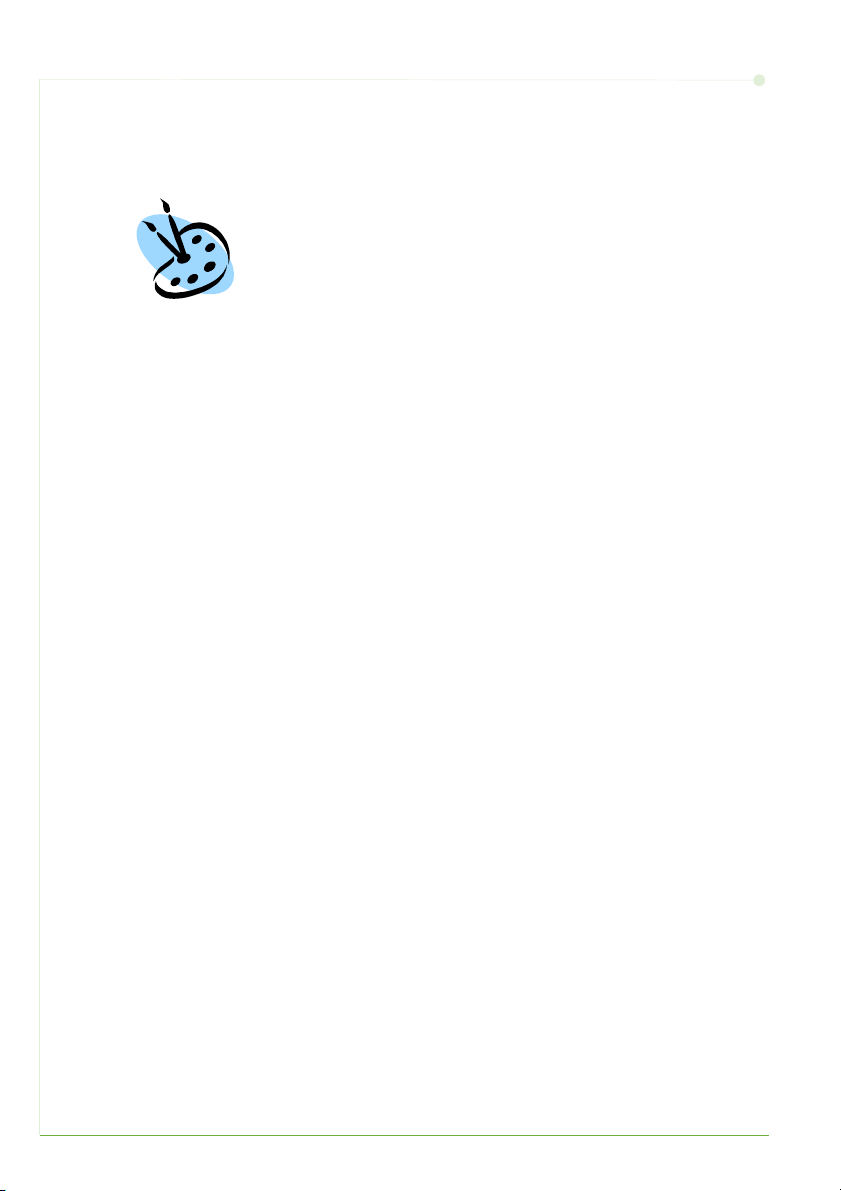
Πρόσθετες λειτουργίες email
Έγχρωμα συνημμένα αρχεία
Όταν επιλέξετε Έγχρωμη σάρωση θα έχετε επίσης τη δυνατότητα να
επισυνάψετε ένα πλήρως έγχρωμο είδωλο στο e-mail σε μορφή JPEG.
Αυτή η μορφή έχει καλύτερη συμπίεση στα έγχρωμα bitmap.
Για να ενεργοποιήσετε την Έγχρωμη σάρωση σε E-mail επιλέξτε την
καρτέλα E-mail και ενεργοποιήστε την επιλογή Χρώμα εξόδου.
Επιλέξτε Τετραχρωμία.
ΣΗΜΕΙΩΣΗ: Η μέγιστη ανάλυση ειδώλου για έγχρωμα είδωλα είναι 300x300 dpi.
36 συνοπτικός οδηγός χρήσης
Page 41

Βελτίωση της παραγωγικότητας του WorkCentre
Το WorkCentre Σειρά 4250/4260 είναι μια πολύ ισχυρή πολυλειτουργική συσκευή
με πολλές ψηφιακές λειτουργίες ενσωματωμένες σε ένα κομψό σύστημα. Έχει
σχεδιαστεί για την υποστήριξη μεγάλων ομάδων εργασίας σε διαφορετικά
περιβάλλοντα παραγωγής. Μπορείτε να διεκπεραιώσετε περισσότερες εργασίες με
λιγότερες λειτουργίες, απλοποιώντας τη ροή εργασιών σας με αυτές τις λειτουργίες
βελτιστοποίησης της παραγωγικότητας.
Προσαρμογή της συσκευής σας
Μπορείτε να ρυθμίσετε το μηχάνημα σύμφωνα με τη ροή εργασιών του
γραφείου σας. Για παράδειγμα, η αρχική οθόνη που βλέπετε κατά την
ενεργοποίηση του μηχανήματος μπορεί να είναι η Κατάσταση μηχανήματος, η
Κατάσταση εργασίας, ή μία από τις Υπηρεσίες. Μπορείτε να ορίσετε
προεπιλεγμένες ρυθμίσεις για κάθε μία από τις υπηρεσίες, ανάλογα
απαιτήσεις σας, όπως ο προεπιλεγμένος δίσκος χαρτιού, τα ειδικά ποσοστά
σμίκρυνσης και η αντιγραφή διπλής όψης για έντυπη αποθήκευση.
Για περιήγηση στις επιλογές, αποκτήστε πρόσβαση στα
περιηγηθείτε στις
υπηρεσίας αντιγραφής
Προεπιλογές λειτουργιών και στις Ρυθμίσεις
.
Εργαλεία και
Ηλεκτρονικό βιβλίο διευθύνσεων
Το βιβλίο διευθύνσεων είναι εύχρηστο όταν έχετε δημιουργήσει μια λίστα με
τους συχνότερους παραλήπτες φαξ ή email. Χρησιμοποιήστε αυτήν τη
λειτουργία για τον προγραμματισμό του Βιβλίου διευθύνσεων με τα στοιχεία
παραληπτών, όπως διευθύνσεις email ή αριθμοί φαξ. Μπορείτε, επίσης, να
χρησιμοποιήσετε καταχωρισμένους αριθμούς διευθύνσεων για το βιβλίο
διευθύνσεων ως κωδικούς ταχείας κλήσης.
Εάν διαμορφωθεί κατάλληλα, το μηχάνημα μπορεί να υποστηρίξει το Εσωτερικό
βιβλίο διευθύνσεων (LDAP) και το Τοπικό βιβλίο διευθύνσεων. Τα τοπικά βιβλία
διευθύνσεων μπορούν να εισαχθούν από ένα αρχείο
διαδικτύου > Ιδιότητες > Υπηρεσίες > Ρυθμίσεις email
.csv στις Υπηρεσίες
.
Ελληνικά
με τις
συνοπτικός οδηγός χρήσης 37
Page 42

Απομακρυσμένη διαχείριση
Το πολυμηχάνημά σας περιλαμβάνει το δικό του ιστότοπο Υπηρεσίες
Διαδικτύου CentreWare. Η πρόσβαση στον ιστότοπο αποκτάται από το
πρόγραμμα περιήγησης web. Ως χρήστης μπορείτε να λάβετε
πληροφορίες για το μηχάνημα και τυχόν εργασίες που αποστέλλονται
στο μηχάνημα από την επιφάνεια εργασίας σας.
Οι διάφορες καρτέλες στην ιστοσελίδα περιέχουν διαφορετικές επιλογές
για πρόσβαση
που περιέχει, στις εργασίες που βρίσκονται σε σειρά προτεραιότητας και
στις ρυθμίσεις διαχειριστή. Με αυτή τη λειτουργία μπορείτε ακόμη και
να αποστείλετε μια εργασία έτοιμη για εκτύπωση μέσω διαδικτύου.
Ανοίξτε απλώς το πρόγραμμα περιήγησης web στον υπολογιστή σας και
εισαγάγετε τη διεύθυνση ΙΡ της
στην κατάσταση του μηχανήματος, στα μέσα εκτύπωσης
συσκευής.
Αποστολή έντυπων εγγράφων ως email
Τα σαρωμένα έγγραφα μπορούν να αποστέλλονται ως συνημμένα αρχεία σε
email σε καθορισμένο παραλήπτη ή παραλήπτες email. Η πρόσβαση στις
λειτουργίες Email αποκτάται με το πλήκτρο
πίνακα ελέγχου και την επιλογή
εξαιρετική για τη σάρωση εγγράφων για προσωπική χρήση. Απλώς επιλέξτε τη
λειτουργία Email, εισαγάγετε τη δική σας διεύθυνση email και σαρώστε το
έγγραφο. Λίγα λεπτά αργότερα θα είναι στα εισερχόμενα email σας.
Email στην οθόνη. Η λειτουργία αυτή είναι
Αρχική σελίδα υπηρεσιών στον
Εύκολη διαχείριση αναλώσιμων
Τα αναλώσιμα είναι στοιχεία του μηχανήματος τα οποία χρειάζονται
αναπλήρωση ή αντικατάσταση, όπως χαρτί, συρραπτικά και μονάδες
αντικαθιστώμενες από τον πελάτη. Μονάδες όπως η κασέτα γραφίτη και η
κασέτα συρραπτικού μπορούν να αντικατασταθούν από τον πελάτη, δηλαδή
μπορείτε να τις αντικαταστήσετε χωρίς να χρειάζεται να καλέσετε τεχνικό της
Xerox. Αυτό σας
μηχανήματος.
δίνει τη δυνατότητα να μειώσετε το χρόνο αδράνειας του
Προσαρμοσμένα έγγραφα
Το μηχάνημα δεν είναι ένας συνηθισμένος εκτυπωτής, καθώς μπορείτε να το
χρησιμοποιήσετε για να εκτυπώνετε και να δημιουργείτε έγγραφα ανάλογα με τις ανάγκες
σας, όπως π.χ. ενημερωτικά φυλλάδια ή σημειώσεις συμβουλίων σε μια παρουσίαση.
Για παράδειγμα, η λειτουργία Δημιουργία φυλλαδίου επιτρέπει τη δημιουργία φυλλαδίων
ή πολυσέλιδων αντιγράφων από πρωτότυπα μονής
σαρώσετε Δεμένα πρωτότυπα με χρώμα και να τα αποστείλετε στον εαυτό σας μέσω
email, προκειμένου να τα συμπεριλάβετε στα ηλεκτρονικά σας έγγραφα. Με τη λειτουργία
Πολλαπλά είδωλα μπορείτε να δημιουργήσετε πακέτα παρουσίασης και πολλά άλλα.
Αφήστε τη φαντασία σας ελεύθερη.
38 συνοπτικός οδηγός χρήσης
ή διπλής όψης. Μπορείτε, επίσης, να
Page 43

Αντιμετώπιση προβλημάτων
Υπάρχουν διάφορες συνθήκες οι οποίες πιθανόν να επηρεάσουν την ποιότητα των
τελικών αντιγράφων. Για βέλτιστη απόδοση, βεβαιωθείτε ότι ακολουθούνται οι
κατευθυντήριες οδηγίες που περιέχονται στον Οδηγό χρήσης. Τα συνοδευτικά
έντυπα και τα μηνύματα σφάλματος στο μηχάνημα σάς βοηθούν να εντοπίσετε και
να λύσετε εύκολα ένα πρόβλημα.
Ορισμένα προβλήματα μπορούν να επιλυθούν
ενεργοποίηση της συσκευής σας. Περιμένετε περίπου 20 δευτερόλεπτα πριν
ενεργοποιήσετε και πάλι το μηχάνημα. Αν μετά την επανεκκίνηση του μηχανήματος
δεν επιλυθεί το πρόβλημα, ανατρέξτε στις επόμενες παραγράφους για την εξεύρεση
λύσεων.
Πρόβλημα Λύση
Το μηχάνημα δεν
ενεργοποιείται
Τα έγγραφα δεν
τροφοδοτούνται
από τον
Τροφοδότη
εγγράφων
Το μηχάνημα δεν
εκτυπώνει από
το σταθμό
εργασίας
Δεν είναι δυνατή
η αποστολή
email
Εμπλοκές
χαρτιού
Η αποστολή φαξ
είναι αδύνατη
• Ελέγξτε εάν το μηχάνημα βρίσκεται σε λειτουργία χαμηλής κατανάλωσης
ισχύος, η οποία υποδεικνύεται από την πράσινη λυχνία στον πίνακα
ελέγχου. Αγγίξτε την οθόνη του Περιβάλλοντος χρήστη για να
ενεργοποιηθεί ξανά.
• Ελέγξτε εάν το καλώδιο τροφοδοσίας ρεύματος έχει εγκατασταθεί σωστά.
• Πατήστε το πλήκτρο ON/OFF στο ON (I).
• Βεβαιωθείτε ότι έχουν αφαιρεθεί όλα τα συρραπτικά και οι συνδετήρες
από τα πρωτότυπα.
• Βεβαιωθείτε ότι ο τροφοδότης εγγράφων δεν είναι υπερφορτωμένος.
Ημέγιστη ποσότητα είναι 100 έγγραφα.
• Βεβαιωθείτε ότι οι οδηγοί άκρων έχουν προσαρμοστεί έτσι, ώστε να
αγγίζουν τις πλευρές των πρωτοτύπων.
• Βεβαιωθείτε ότι έχει συνδεθεί ένα ενεργό καλώδιο δικτύου στο σταθμό
εργασίας.
• Βεβαιωθείτε ότι η Ρύθμιση δικτύου έχει διεξαχθεί σωστά. Ανατρέξτε στην
ενότητα Σύνδεση με το δίκτυο στη σελίδα 11.
• Βεβαιωθείτε ότι το μηχάνημα είναι συνδεδεμένο στο δίκτυο ως
εκτυπωτής.
• Βεβαιωθείτε ότι η λειτουργία Email είναι ενεργοποιημένη. Ανατρέξτε στην
ενότητα Ρύθμιση Email στη σελίδα 16.
• Τοποθετήστε το χαρτί στους δίσκους χαρτιού με την όψη της ραφής προς
τα επάνω.
• Τοποθετήστε το χαρτί στο δίσκο Bypass με την όψη της ραφής προς
τα κάτω.
• Εάν το χαρτί παρουσιάζει υπερβολικές κυρτώσεις, αναποδογυρίστε το
χαρτί στο σχετικό δίσκο.
• Χρησιμοποιήστε χαρτί από καινούργιο πακέτο.
• Βεβαιωθείτε ότι το μηχάνημα είναι συνδεδεμένο σε μια τηλεφωνική
γραμμή που λειτουργεί και ελέγξτε τον τόνο κλήσης.
• Βεβαιωθείτε ότι η λειτουργία φαξ είναι ενεργοποιημένη. Ανατρέξτε στην
ενότητα Ρύθμιση φαξ στη σελίδα 18.
με την απενεργοποίηση και την
Ελληνικά
συνοπτικός οδηγός χρήσης 39
Page 44

Εμπλοκές χαρτιού
Η οθόνη θα υποδείξει το σημείο της εμπλοκής.
• Ακολουθήστε τις οδηγίες στην οθόνη
για απομακρύνετε το χαρτί από τη
διαδρομή χαρτιού.
Εμπλ.περ.πλαϊν.καλ.
p
Περ. εμπλ.
χαρτ.
Περ. μον.
φούρν.
• Βεβαιωθείτε ότι όλες οι θύρες και τα
καλύμματα αποκατάστασης
εμπλοκών έχουν επιστρέψει στις
σωστές θέσεις.
ΣΗΜΕΙΩΣΗ: Οι περιοχές αποκατάστασης
εμπλοκών ενδέχεται να ποικίλλουν, ανάλογα
με το μοντέλο και τη διαμόρφωση του
μηχανήματός σας.
Εμπλ. περ. τελ. επεξ.
1b
1a 1c
40 συνοπτικός οδηγός χρήσης
Page 45

Εμπλοκές εγγράφων
Η οθόνη υποδεικνύει την εμπλοκή εγγράφου.
• Ακολουθήστε τις οδηγίες στην οθόνη και απομακρύνετε όλα τα έγγραφα
από τον τροφοδότη εγγράφων και την επιφάνεια σάρωσης. Η παρακάτω
εικόνα υποδεικνύει τις περιοχές αποκατάστασης της εμπλοκής στον
τροφοδότη εγγράφων.
Σηκώστε το κάλ.
του Τροφ. εγγρ.
Σηκώστε το κάλυμμα της
Διάταξης τροφοδοσίας
• Όταν σας ζητηθεί, επαναταξινομήστε
τα έγγραφα όπως στην αρχή της
εργασίας και επανατοποθετήστε στον
τροφοδότη εγγράφων. Τα έγγραφα θα
ανακυκλωθούν αυτόματα για να
αποκατασταθεί η ακεραιότητα της
εργασίας.
λαβή καλ.
Ελληνικά
Κάτω
αποκατ.
εμπλ.
συνοπτικός οδηγός χρήσης 41
Page 46

Βοήθεια
Κατά τη χρήση της συσκευής, διατίθεται λεπτομερής και έγκαιρη βοήθεια με το
πάτημα ενός πλήκτρου. Η πρόσβαση στις πληροφορίες και τι συμβουλές που
αφορούν στη Βοήθεια εξασφαλίζεται από διάφορες πηγές.
Στη συσκευή
Πατήστε Βοήθεια ανά πάσα στιγμή για να
αποκτήσετε πρόσβαση στις οθόνες της
ηλεκτρονικής βοήθειας. Τα μηνύματα, οι
οδηγίες επί της οθόνης και τα γραφικά
προσφέρουν επιπλέον πληροφορίες.
Συνοδευτικά έντυπα
Οι περισσότερες απαντήσεις στις ερωτήσεις
σας περιλαμβάνονται στα συνοδευτικά
έγγραφα που παρέχονται στα CD τα οποία
παραλαμβάνετε με το WorkCentre Σειρά
4250/4260. Εναλλακτικά μπορείτε να
προσπελάσετε τα έγγραφα από τη
διεύθυνση www.xerox.com/support
• Οδηγός χρήσης - περιέχει οδηγίες και πληροφορίες για όλες τις λειτουργίες
της συσκευής.
• System Administration Guide (Οδηγός διαχείρισης συστήματος) - περιέχει
λεπτομερείς οδηγίες και πληροφορίες για τη σύνδεση του μηχανήματος
στο δίκτυο και για την εγκατάσταση των προαιρετικών λειτουργιών.
.
Στον οδηγό εκτύπωσης
Κάντε κλικ στη Βοήθεια στην οθόνη του
οδηγού εκτυπωτή ή πατήστε το [F1] στο
πληκτρολόγιο του Η/Υ σας για πληροφορίες
σχετικά με την τρέχουσα οθόνη του οδηγού
εκτυπωτή.
42 συνοπτικός οδηγός χρήσης
Page 47

Στις Υπηρεσίες
Διαδικτύου CentreWare
(CentreWare Internet
Services)
Κάντε κλικ στο Index
(Ευρετήριο) για να προβληθούν
τα περιεχόμενα του ιστότοπου
Υπηρεσιών Διαδικτύου
(Internet Services).
Κάντε κλικ στο Help (Βοήθεια)
για να μεταβείτε στον ιστότοπο ηλεκτρονικής υποστήριξης της Xerox.
Ελληνικά
συνοπτικός οδηγός χρήσης 43
Page 48

Διαφορά μέσης ώρας Γκρήνουιτς
http://wwp.greenwichmeantime.com/.
Πόλη/
Περιοχή/
Χώρα
Δυτική Διεθνής Γραμμή
Ημερομηνίας
Νήσος Μίντγουεϊ -11.0 Λουξεμβούργο +1.0 Κολκάτα +5.5
Σαμόα -11.0 Αυστρία +1.0 Μουμπάι +5.5
Χαβάη -10.0 Κροατία +1.0 Νέο Δελχί +5.5
Αλάσκα -9.0 Δημοκρατία της
Ώρα Ειρηνικού
(ΗΠΑ, Καναδάς)
Τιχουάνα -8.0 Δανία +1.0 Αστ άνα,+6.0
Ορεινή ώρα
(ΗΠΑ, Καναδάς)
Κεντρική Αμερική -6.0 Πολωνία +1.0 Σρι
Κεντρική ώρα
(ΗΠΑ, Καναδάς)
Γκουανταλαχάρα -6.0 Ιταλία +1.0 Μπανγκόγκ +7.0
Μπογκοτά -5.0 Ελλάδα +2.0 Ανόι +7.0
Λίμα -5.0 Τουρκία +2.0 Τζακά ρτα +7.0
Κουίτο -5.0 Βουλγαρία +2.0 Κρασνογιάρσκ +7.0
Ανατολική ώρα
(ΗΠΑ, Καναδάς)
Ώρα Ατλαντικού (Καναδάς)-4.0 Ισραήλ +2.0 Τσόνγκ-κινγκ +8.0
Καράκας -4.0 Νότια Αφρική +2.0 Χόνγκ-Κονγκ +8.0
Λαπάζ -4.0 Ιορδανία +2.0 Ουρούνκι +8.0
Νέα Γη -3.0 Συρία +2.0 Ιρκούτσκ +8.0
Βραζιλία -3.0 Φινλανδία +2.0 Ουλάν Μπατόρ +8.0
Μπουένος Άιρες -3.0 Μόσχα +3.0 Κουάλα Λουμπούρ +8.0
Γροιλανδία -3.0 Αγ. Πετρούπολη +3.0 Σιγκαπ ούρη +8.0
Αζόρες
Νήσοι Πράσινου
Ακρωτηρίου
Καζαμπλάνκα 0.0 Τεχεράνη +3.5 Γιακτσούκ +9.0
Μονρόβια 0.0 Άμπου Ντάμπι +4.0 Γκουάμ +10.0
ΗΒ 0.0 Μουσκάτ +4.0 Πορτ Μόρεσμπι +10.0
Είρ 0.0 Μπακού +4.0 Βλα διβοστόκ +10.0
Πορτογαλία 0.0 Γερεβάν +4.0 Μαγκαντάν +11.0
Ανατολική Αφρική 0.0 Τμπιλίσι +4.0 Νήσοι Σολομώντα +11.0
Ολλανδία +1.0 Καμπούλ +4.5 Νέα Καληδονία +11.0
Βέλγιο +1.0 Εκατερίνμπουργκ +5.0 Φίτζι +12.0
Γαλλία +1.0 Ισλαμαμπάντ +5.0 Καμτσάτκα +12.0
Ισπανία +1.0 Καράσι +5.0 Νήσοι Μάρσαλ +12.0
Γερμανία +1.0 Τα σκένδη +5.0 Νουκουαλόφα +13.0
Διαφορά
GMT
Πόλη/
Περιοχή/
Διαφορά
GMT
Πόλη/Περιοχή/
Χώρα
Διαφορά
GMT
Χώρα
-12.0 Ελβετία +1.0 Τσενάι +5.5
Τσεχίας
-8.0 Φινλανδία +1.0 Νοβοσιμπίρσκ +6.0
-7.0 Σουηδία +1.0 Ντάκα +6.0
-6.0 Νορβηγία +1.0 Ρανκούν +6.5
-5.0 Αίγυπτος +2.0 Πεκίνο +8.0
-1.0 Βόλγκογκρ άντ +3.0 Τάιπεϊ +8.0
-1.0 Κουβέϊτ +3.0 Σεούλ +9.0
+1.0 Αλμάτι +6.0
Τζάγιαβαρνταναπούρα
+6.0
44 συνοπτικός οδηγός χρήσης
